
- SAP BPC 教程
- SAP BPC - 首頁
- SAP BPC - 概述
- SAP BPC - 術語
- SAP BPC - 應用
- SAP BPC - 模型設計
- SAP BPC - 資料載入
- SAP BPC - 報表
- SAP BPC - 規劃
- SAP BPC - 業務邏輯
- SAP BPC - 業務功能
- SAP BPC - 流程管理
- SAP BPC - Word 整合
- SAP BPC - PowerPoint 整合
- SAP BPC - 重要工具
- SAP BPC - 業務流程
- SAP BPC - 自定義選單
- SAP BPC - 合併
- SAP BPC - 準備抵銷
- SAP BPC - 配置抵銷
- SAP BPC - 嵌入式環境
- SAP BPC - 安全性
- SAP BPC - 熱分析
- SAP BPC - Park N Go
- SAP BPC 有用資源
- SAP BPC - 面試問題
- SAP BPC 快速指南
- SAP BPC - 有用資源
- SAP BPC - 討論
SAP BPC 快速指南
SAP BPC - 概述
SAP 業務規劃與整合 (BPC) 工具用於支援組織中所有運營和財務活動。SAP BPC 有助於自動化和簡化組織中的業務預測、規劃和合並活動。
SAP BPC 支援兩種型別的遷移 - SAP NetWeaver 和 Microsoft Excel。使用 Microsoft 版本的 BPC,您可以執行建模、應用程式維護、匯入資料和應用轉換、建立指令碼等。它利用了 MS Excel 的強大功能,併為使用者提供了一個企業績效管理 (EPM) 解決方案,這是一個具有強大且易於接受的環境的協作工具。
SAP BPC 支援現有的 Microsoft 功能以及各種增強功能,例如拖放報表生成器等。
以下是 SAP BPC 提供的關鍵優勢:
它允許使用者透過支援假設分析來做出更好的業務決策,並允許您執行基於場景的規劃。
它允許您協同資料,從而提高業務規劃的準確性和責任性。
它有助於將您的計劃與戰略目標保持一致,從而縮短週期時間。
您可以選擇 SAP NetWeaver 或 Microsoft 平臺的版本。
以下是使用 BPC 可以實現的關鍵優勢:
- 業務預測
- 分析報告和分析
- 預算規劃
- 預測分析和建議
- 改進合規性
- 合併
- 業務流程和順暢協作
什麼是 EPM?
SAP 企業績效管理 (EPM) 允許您的組織改進其財務和運營績效管理。SAP EPM 支援 SAP 業務規劃與整合 - BPC-NW 或 BPC-MS 的各種功能,例如財務合併、財務資訊管理、供應鏈績效管理、戰略管理以及更多領域。
SAP BPC NetWeaver 與 BPC MS
SAP 業務規劃與整合 NW 版本基於 NetWeaver 平臺的功能。它構建在 NetWeaver HTML5 之上,並支援各種使用者環境功能。它還提供各種預構建元件以在不同的應用程式中重用。
SAP BPC NW 版本支援與 ABAP 後端元件的 RESTful 連線,並提供對使用者介面的定期訪問。它還支援客戶端日誌記錄功能。
下表列出了平臺名稱和受支援的元件:
| 客戶端 | Microsoft Windows Vista 32 位和 64 位、MS Windows 7 32 位和 64 位、Windows Server 2003、2008 和 2008 R2 終端伺服器 32 位和 64 位 | Microsoft Office 2007、2010 和 2013、Internet Explorer 9.0 和 10.0、Mozilla Firefox 17 及更高版本、適用於 iPad IOS7 及更高版本的 Apple Safari |
| NetWeaver 應用伺服器 | NetWeaver 支援的任何作業系統 | SAP NetWeaver 7.4。有關受支援的資料庫,請參閱 PAM |
由於 SAP BPC for NetWeaver 與 BW 系統整合並允許您將資料儲存在 InfoCube 中,因此它具有多種優勢。
使用 SAP BPC 與 NW 系統的一些關鍵優勢:
用於卓越報表的星型模式 - SAP BPC 使用 NW InfoCube 儲存資料。使用的維度模型是擴充套件的星型模式,因此它使 BPC 與 NW 系統成為卓越的報表系統。
無資料庫依賴性版本 - BPC NW 版本不依賴於資料庫版本,可以執行常見的資料庫,例如 DB2、Oracle、SQL Server 等。
BW 加速器支援 - SAP NetWeaver BW 加速器工具是一個附加功能,可用於增強系統中報表的效能,即使您使用的是大型資料集。它間接地幫助公司節省成本,因為報告的效能問題較少。
BAdI 開發和 ABAP 支援 - 使用 SAP NetWeaver 的 SAP BPC 允許您使用 ABAP 程式設計來開發 K2 指令碼邏輯。它能夠在後端系統中建立業務附加介面 (BAdi),稍後可以從在 BPC 系統中開發的指令碼邏輯中呼叫它。
它有助於解決複雜的業務需求並減少組織的開發時間。
使用SAP BPC MS 的一些關鍵優勢:
除了 BPC 中提供的常見功能(例如貨幣轉換、分配、驗證和賬戶轉換、自動調整和期初餘額結轉)外,在 BPC MS 版本中還可以實現以下功能:
維度邏輯 - 這可以使用簡單的數學公式在 BPC 系統中配置。
業務規則 - 這允許您在 BPC 系統中建立規則以執行特定功能。
K2 指令碼邏輯 - 用於執行某些無法使用開箱即用功能實現以滿足業務需求的特定功能。您可以建立 K2 指令碼邏輯來執行某些功能,這些功能可以在標準系統中執行。
許多組織使用 MS Excel 來管理業務規劃和合並,但這有一些缺點。以下是與NetWeaver相比使用BPC MS 的缺點:
難以管理 Excel 電子表格 - 由於業務規劃和合並資料以電子表格的形式儲存,因此會產生安全問題,控制訪問的一種方法是將檔案儲存在共享網路驅動器上。在 SAP BPC 中,您可以將資料儲存在資料庫中,這可以提供資料安全性。
版本控制 - 為了建立新版本的資料,使用 NW 的 SAP BPC 允許您在系統中維護資料的版本,並且您也可以維護當前資料。在使用 Excel 電子表格作為資料儲存時,您每次都需要使用新名稱命名檔案。
電子表格的完整性 - 使用電子表格使得難以管理表格的完整性,因為同一個檔案被多個使用者訪問,並且很難找出電子表格的最新版本。但是,SAP 系統有一個中央儲存庫來維護財務和業務規劃資料。
協作 - SAP BPC 允許您協同來自不同使用者的資料,並且您可以在關鍵資訊上新增評論,而 Excel 不支援協作功能。
使用 NetWeaver 架構的 SAP BPC
需求 - SAP NetWeaver ABAP 7.3 或 7.31
資料庫 - 上述任何版本的 SAP NetWeaver 都支援。
作業系統 - SAP NetWeaver 系統和資料庫引擎支援的任何版本。
下圖顯示了 SAP BPC 10.0 架構。
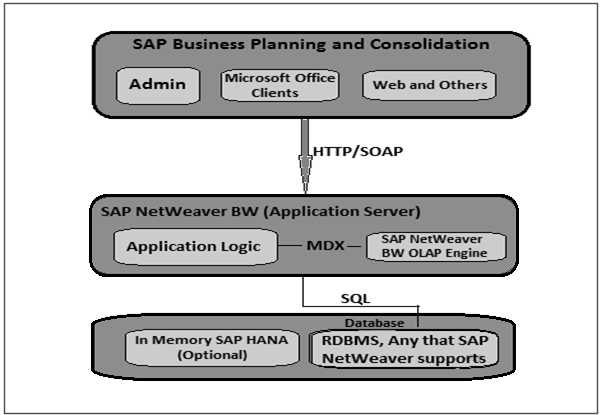
SAP NetWeaver BW 物件
SAP BPC v7.5 和 v10 之間的區別在於 Web 伺服器元件。SAP BPC 7.5 NetWeaver 使用 Microsoft ISS,而 BPC 10.0 NW 和 BPC 10 on HANA 使用作為 SAP NetWeaver 一部分的 Web 伺服器。
SAP NW 10 比 SAP NW 7.5(32 位模式下的 IIS)更具可擴充套件性,並且它簡化了系統拓撲,因為不需要單獨的 Web 伺服器和網路負載平衡元件,因為這些是 BPC 7.5 實現的一部分。
兩者之間的另一個區別是 SAP NetWeaver 的版本。SAP BPC 7.5 NW 支援 SAP NetWeaver 7.01 和 7.02。但是,SAP BPC 10 NetWeaver 和 BPC 10 HANA 不支援 NW 7.01、7.02 版本。另請注意,NW 7.01 和 7.02 的要求與 SAP NetWeaver 7.3 大相徑庭。
這意味著許多組織中的 SAP BPC 7.5 NW 系統正在執行較舊版本的作業系統,並且 SAP NetWeaver 7.3 不支援 RDBMS。
以下是關鍵的 NetWeaver BW 物件:
- InfoObject
- InfoProvider
SAP BPC 物件
根據上述架構,以下是 BPC 10.0 中的關鍵物件:
客戶端介面 - 在頂部,您有客戶端介面,它是一個基於 Web 的工具,用於業務規劃的配置和報告。它包括 MS Office 客戶端、基於 Excel 的管理員客戶端和基於 Web 的報告工具。
基於 Microsoft 的管理員工具用於應用程式配置,Microsoft Office 工具(如 Word 和 PowerPoint)用於報告資料。
Web 伺服器和 .NET 應用程式伺服器 - 此工具使用 Web 服務連線到 .NET 應用程式伺服器。它接收來自客戶端介面的請求,並將所有請求定向到 ABAP 伺服器,它是 SAP NetWeaver BW 系統的一部分。
此伺服器用於客戶端工具和 SAP NetWeaver BW 系統之間的資料轉換。
SAP NetWeaver 應用程式伺服器 - 此伺服器用於處理來自客戶端工具的所有請求。來自 .NET 應用程式伺服器的請求在此伺服器中作為遠端函式呼叫 (RFC) 進行處理。這用於處理建立報表或更新資料庫的請求。
當應用程式伺服器處理請求時,它獲取資料並將其傳遞到 .NET 應用程式伺服器,然後將其傳送回客戶端介面。
資料庫伺服器 - 此層負責將所有資料儲存在資料庫中。SAP NW 後端系統負責建立物件,併為 BPC 系統儲存資料。NetWeaver 支援大多數資料庫,例如 SQL Server、DB2、Oracle 等。
釋出策略
以下是 SAP 為 SAP BPC 10.0 提供的釋出說明:
- 產品版本 10.0,SAP NetWeaver
- 區域 CPM-BPC
BPC 現在支援以下平臺:
伺服器支援 - SAP NetWeaver 支援的任何作業系統。根據 SAP 標準提供 VMware 支援。虛擬化、VMware、Microsoft、Windows、Hyper-V、XEN、vSphere、IBM、INxHY、KVM、zBX。SAP NetWeaver 支援 NW 7.3。不支援舊版本。
資料庫支援 - BPC 支援 SAP NetWeaver 系統支援的所有資料庫。
客戶端支援 - Microsoft Windows、WIN XP(32 位)、Windows Vista(32 位和 64 位)和 Windows 7(32 位和 64 位)。
Microsoft .Net Framework − 需要 .Net Framework 3.5。
Web瀏覽器支援 − BPC 支援以下 Web 瀏覽器:IE 8.0 和 IE 9.0。
Microsoft Office 支援 − Microsoft Office 2007(32 位和 64 位)和 Microsoft Office 2010(32 位和 64 位)。最新版本的 BPC 不再需要 .NET 伺服器。
SAP BPC - 術語
比較 BPC 7.5 和 BPC 10.0,以下是兩者之間關鍵術語的差異。
| BPC 7.5 | BPC 10.0 |
|---|---|
| AppSet | 環境 |
| 維度 | 維度 |
| 應用 | 模型 |
| 業務規則 | 業務規則 |
| 驗證規則 | 控制設定 |
| 指令碼邏輯 | 邏輯指令碼 |
| 工作狀態設定 | 工作狀態設定 |
| 日記模板 | 日記模板 |
| 系統報表設定 | 審計報表設定 |
環境 − 定義為建立任何應用程式或模型的起點。在舊版本的 BPC 中,它被稱為應用程式集或 AppSet。
維度 − 可以將維度標記為安全維度。需要向使用該模型的使用者授予讀取和寫入許可權,以便他們可以訪問資料。
屬性 − 用於向維度提供附加資訊。
維度成員 − 每個維度成員記錄都顯示與維度鍵關聯的主資料、文字和層次結構資料。
模型 − 為滿足組織的業務計劃和整合需求,需要在一個環境中構建模型,該環境定義為多個維度的集合。
資料管理器包 − 要在 BPC 中執行常見任務,需要資料管理器包。
業務規則 − 要管理不同國家/地區的運營,需要不同的業務規則集。BPC 包括基於規則的表,以滿足業務計劃和整合的一些需求。可以設定各種與業務計劃和整合相關的規則,例如貨幣轉換、餘額結轉、公司間抵銷和資料驗證等。
邏輯指令碼 − 定義為一組 SQL 或 MDX 程式設計結構,用於執行一些自定義功能以提高靈活性和管理資料模型。當使用業務規則無法實現某些特定要求時,可以使用邏輯指令碼來滿足這些要求。
使用者 − 使用者定義為在 AppSet 中使用應用程式的個人。
團隊 − 團隊定義為基於使用者角色的使用者組。
任務 − 在 SAP BPC 系統中執行的所有活動都稱為任務。
SAP BPC - 應用
BPC 系統中的應用程式定義為在 EPM 中使用的多維資料模型。應用程式的一些示例包括運營團隊、法律團隊或財務團隊。
BPC 系統中有兩種型別的應用程式:報表應用程式和非報表應用程式。報表應用程式用於分析目的,您可以從中傳遞使用者的輸入。非報表應用程式用於包含參考資料,例如匯率、結轉餘額等。
一個AppSet包含系統中的一個或多個應用程式。每個應用程式都包含應用程式的主資料,用於控制應用程式集中的資料。一個應用程式還可以與其他應用程式共享一個或多個維度。
應用程式架構
每個報表應用程式都包含一個維度、用於儲存附加資訊的屬性和維度成員。
考慮一個整合匯率應用程式,它包含用於儲存匯率的匯率應用程式和用於儲存所有者公司及其子公司之間關係的所有者應用程式。
| 合併 | 所有權 | 匯率 |
|---|---|---|
| 科目 (A) | 所有權科目 (A) | 匯率科目 (A) |
| 類別 (C) | 類別 (C) | 類別 (C) |
| 實體 (E) | 實體 (E) | 匯率實體 (E) |
| 組 (R) | 組 (R) | 輸入貨幣 (R) |
| 時間 (T) | 時間 (T) | 時間 (T) |
| 公司間 (I) | 公司間 (I) | |
| 資料來源 (D) | ||
| 流程 (S) |
建立應用程式和應用維度
要將應用程式新增到應用程式集,可以選擇參考應用程式和任何業務規則集來使用現有應用程式。您還可以向新應用程式中新增維度,這些維度可以定義為安全或非安全維度。當您將維度定義為安全維度時,它確保透過使用者配置檔案控制讀取和寫入訪問許可權。
您可以透過管理控制檯新增應用程式:應用程式→新增新應用程式
要複製應用程式:應用程式→複製應用程式
要建立整合應用程式,需要為整合定義 AppSet 和維度集。
建立應用程式集後,下一步是設定維度集的引數。
- ALLOW_FILE_SIZE
- UPLOADTEMP
- TEMPLATEVERSION
- JREPORTZOOM
- LOGLEVEL
- SYSTEM
- MESSAGE
- STATUS
在 SAP BPC NetWeaver 版本中,所有這些引數都儲存在 ABAP DDIC 表中。
建立應用程式集後,下一步是設定維度集的引數。
您可以新增新維度或複製現有維度。在管理控制檯中,轉到“維度和模型”。

轉到維度和模型→維度。
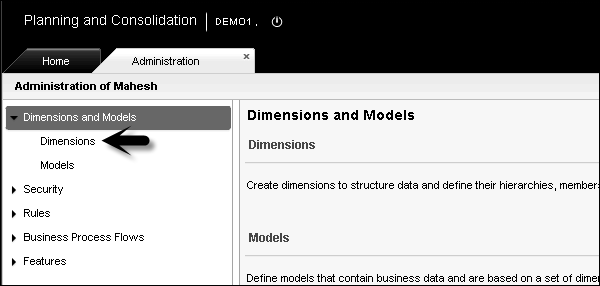
單擊 +新建→輸入 ID、描述、型別→建立
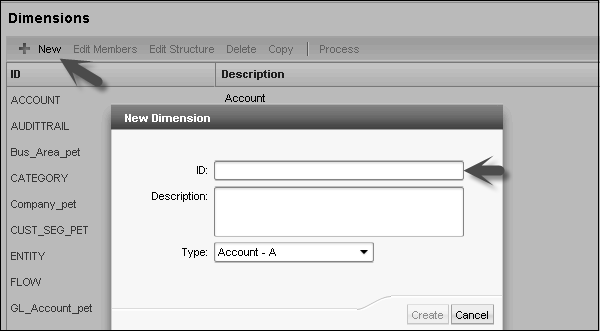
要建立一個包含匯率的匯率應用程式,需要以下維度型別:
C_Acct (A) − 用於維護科目表。
C_Category (C) − 用於定義類別。
Groups (R) − 例如組 A(美元)、組 B(歐元)和組 C(人民幣)。
Entity (E) − 包含用於派生流程的業務單元。
C_Datasrc (D) − 資料來源維度。
IntCo (I) − 它確定需要執行抵銷的實體層次結構的級別。
Time (T) − 所有維度中的時間。
Flow (S) − 用於跟蹤整合中的變動。
要建立一個包含匯率的匯率應用程式,需要以下維度型別:
R_Acct (A) − 用於維護不同型別的匯率。
InputCurrency(R) − 貨幣型別維度。
C_Category (C) − 用於定義類別。
R_Entity (E) − 匯率應用程式。
Time (T) − 所有維度中的時間。
要建立所有權,整合應用程式包含所有權資訊。需要以下維度型別:
O_Acct (A) − 用於所有權
C_Category (C) − 用於定義類別
Entity (E) − 包含用於派生流程的業務單元。
IntCo (I) − 它確定需要執行抵銷的實體層次結構的級別。
Groups (R) − 用於實現單獨的組型別。
Time (T) − 所有維度中的時間。
要設定整合應用程式,需要三個應用程式:匯率、所有權和整合。
SAP BPC - 模型設計
隨著 NetWeaver 版本的 BPC 10.1 的釋出,可以使用兩種模型來滿足業務需求。BPC 模型通常被稱為 BPC 應用程式,BPC 環境通常被稱為應用程式。
在 BPC 中構建模型
可以在 BPC 中構建以下型別的模型:
標準模型
此模型在主機 BW 的受保護名稱空間“/CPMB/”內提供了一個選項。當您將 BPC 事務資料和主資料分離到名稱空間 (“/CPMB/”) 內時,與標準模型相關的所有子流程都得到了嚴格保護,並且僅由執行應用程式的部門進行嚴格管理。
此模型由 SAP 設計,為希望在其自身部門內進行計劃和整合而不希望與其他 Business Warehouse 社群使用者共享或協調資源的客戶提供受保護區域。
由於標準模型的程式碼集已與 BPC 10.0 版本協調一致,因此 BPC 10.0 的所有更改都顯示在 BPC 10.1 標準模型中,而 BPC 10.1 標準模型的更改則顯示在 BPC 10.0 版本中。
這允許 BPC 10.0 和 BPC 10.1 之間的程式碼相容性,客戶可以在將 BPC 版本從 10.0 升級到 10.1 標準模型時輕鬆執行遷移。
簡而言之,可以說在標準模型中,BPC 環境包含 BPC 應用程式或模型,並且每個模型都會生成一個隱藏的 BW InfoCube。
嵌入式模型
此模型與標準模型不同,它包括對所有社群使用者的資料訪問。對於嵌入式設計模型,最初使用的版本是 SAP BW 整合規劃和規劃應用程式工具包,即 BW-IP 和 PAK。
此模型提供了不同級別的資料訪問,其中主機 EDW 環境中的主資料和事務資料可供應用程式訪問。在嵌入式模型中,它允許輕鬆訪問主機 BW 中的事務資料和主資料,並且這些資料與許多其他使用者共享,並由管理員組控制。
在嵌入式模型中,從舊版本的 Business Warehouse IP、BW-IP 到此資料模型的遷移相對容易,而從早期版本(如 BPC 10.0 及更早版本)的遷移則被視為新的實現。
簡而言之,可以說在嵌入式模型中,可以將任意數量的 InfoProvider 分配給單個 BPC 模型/應用程式。
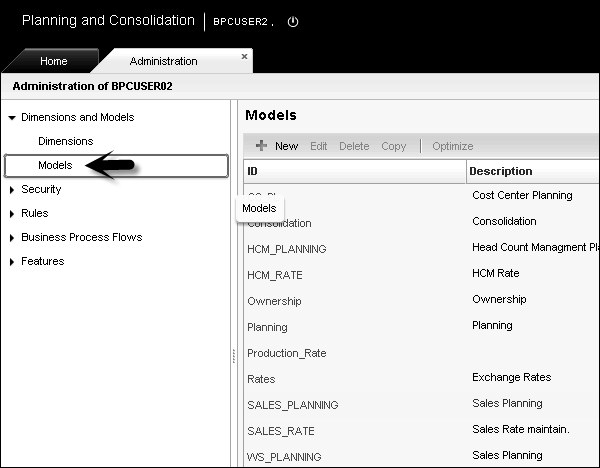
環境管理
BPC 中的應用程式也稱為模型,例如環境稱為 AppSet。您可以透過轉到企業績效管理 (EPM) 系統中的管理控制檯來建立應用程式。BPC 環境或 AppSet 具有應用程式或模型組。所有這些應用程式都共享規劃維度,並且彼此連結。
如前所述,應用程式在 EPM 中被稱為多維資料模型。您可以新增新應用程式,也可以複製現有應用程式。
環境管理包括為應用程式設定工作狀態並將業務規則新增到應用程式。
環境中的工作狀態確定
工作狀態決定誰可以更改資料或誰可以更改資料集上的工作狀態。
在環境管理中,您還可以執行應用程式最佳化。建立新應用程式時,它只包含少量資料。隨著時間的推移,應用程式中的資料會增加,因此始終建議在 BPC 環境中執行應用程式效能最佳化。
在環境管理中刪除應用程式
如有需要,也可以透過轉到管理控制檯在 BPC 環境中刪除任何應用程式。您需要是管理員才能執行此功能。
維度管理
BPC 中的維度管理包括建立新維度、定義維度中的成員以及分配屬性。維度包含成員,成員之間存在層次結構,例如父、子級和兄弟級。
您可以透過轉到管理控制檯→維度→新維度來建立新維度。
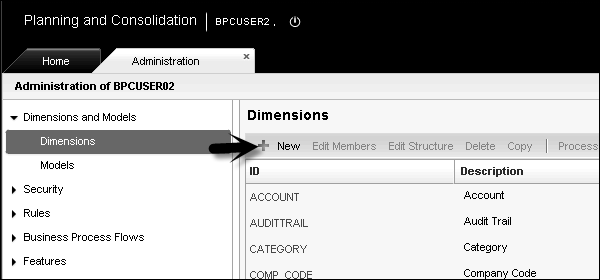
維度名稱不區分大小寫,並且必須唯一。
新增新維度時,必須輸入參考型別。規劃和整合在處理維度時會檢查參考型別的值。
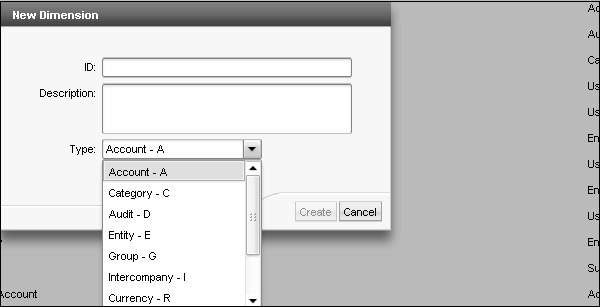
單擊上述視窗中的“建立”按鈕。您必須在新視窗中為“匯率”型別輸入參照完整性。單擊“儲存”圖示。
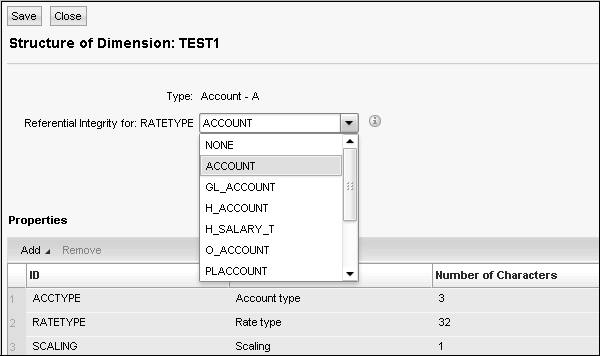
您還可以編輯結構、編輯成員、刪除或複製現有維度。要複製維度,請選擇現有維度並轉到“複製”。

輸入維度的名稱和描述。單擊“複製”按鈕。

維度的命名約定 − 不應在 BW 表中命名維度、成員和應用程式時使用特殊字元。
維度名稱最多可以建立 16 個字元,並且不能包含逗號、雙逗號、反斜槓和和號 (&)。但是,可以使用下劃線。
請勿使用以下名稱 - App、AppAccess、AvlObject、CategoryAccess、CollabDoc、CollabIcons、CollabRecipient、CollabSupport、CollabType、DBVERSION、Defaults、DesktopStyleDef、Dimension、DrillDef、DTIParam、Function、Formula、Group、InvestParam、MemberAccess、MessageLog、Packages、PageDef、Permission、PublishedBooks、Rate、ReportParam、SectionDef、Status、StatusCode、TaskAccess、User、UserGroup、UserPackages、UserPovDef、WebContents、SOURCE、SIGNEDDATA。
維度的描述不能超過 50 個字元。
您可以選擇一個維度並點選“刪除”按鈕將其刪除。

設計安全模型
BPC 安全性在管理控制檯中進行管理。您必須登入到 BPC 門戶並轉到規劃和整合管理。
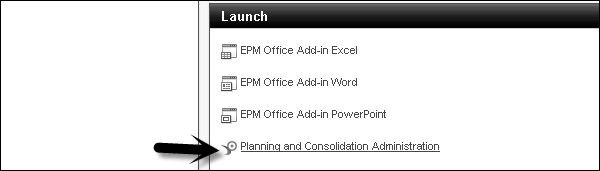
BPC 安全性有四個關鍵元件:
- 使用者
- 團隊
- 任務配置檔案
- 資料訪問配置檔案
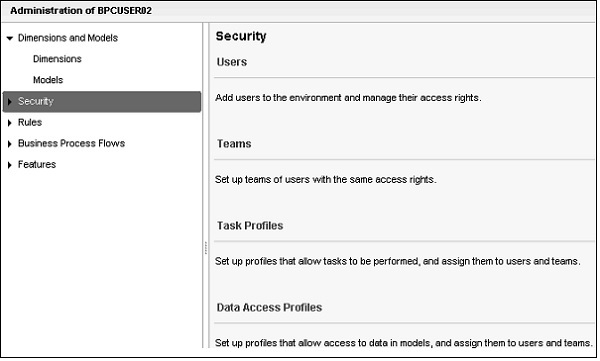
使用者 - 用於將使用者新增到環境並管理其訪問許可權。
團隊 - 這不太重要,您可以定義一個具有相同訪問許可權的使用者團隊。
任務配置檔案 - 允許為要執行的任務設定配置檔案,並將其分配給使用者和團隊。
資料訪問配置檔案 - 用於設定允許訪問模型中資料的配置檔案,並將其分配給使用者和團隊。
單擊“安全”下的“團隊”選項卡,選擇“管理員”團隊並雙擊。
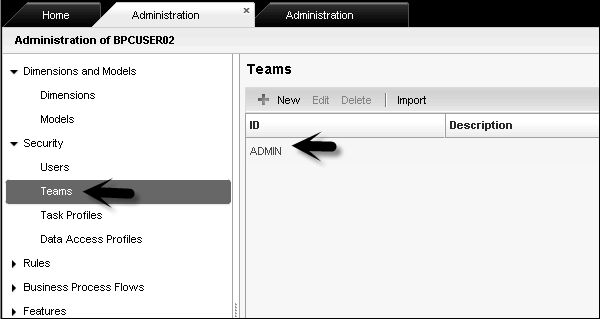
您將看到團隊名稱 – ADMIN 的詳細資訊,哪些使用者是此團隊的一部分,任務配置檔案和資料訪問配置檔案。
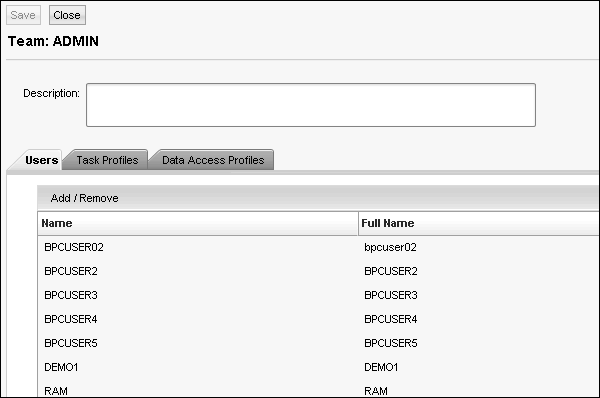
您可以編輯團隊詳細資訊並單擊“儲存”圖示以應用更改。
轉到使用者選項卡,您可以新增新使用者、編輯現有使用者和刪除任何使用者。
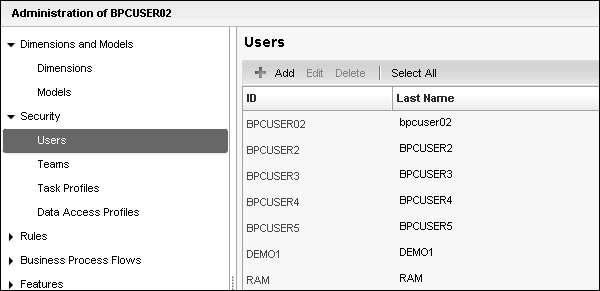
SAP BPC - 資料載入
BPC 中的資料載入是藉助資料管理器完成的,它允許您在規劃和整合系統中移動資料、複製和移動資料以及從應用程式匯出資料。資料管理器以包的形式移動資料,這允許在後臺執行計劃的序列,並且某些序列可以啟動其他流程。
從源系統載入資料到 SAP NetWeaver BW 中的 Cube
我們可以使用提取器從不同的源系統(如 SAP ECC 系統、SAP CRM、SRM)提取資料。您還可以將資料從非 SAP 源載入到 SAP BW 系統中的 InfoCube。
要將資料載入到 InfoCube,請轉到 BW 系統中的工作臺。
事務程式碼:RSA1

資料倉庫工作臺將開啟,轉到左側的源系統。
BW 系統中的資料採集可以使用以下方法完成:
- 服務 API
- 平面檔案的傳輸
- DB 連線
- 通用資料整合
- 基於 XML 的資料整合
- 第三方 ETL 工具
- 特定於應用程式的資料採集
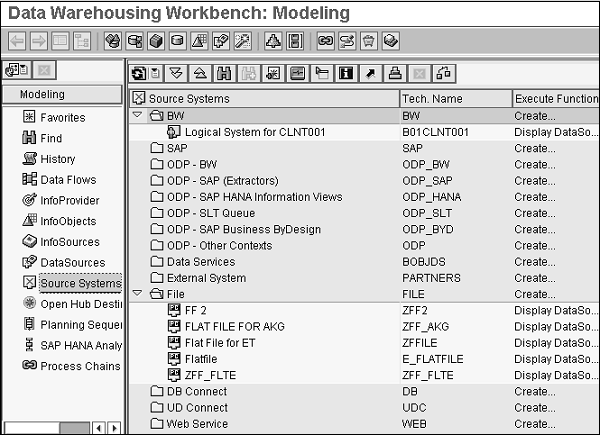
建立源系統
雙擊檔案並輸入邏輯系統名稱、源系統名稱、型別和版本。

接下來是為特徵資料建立 InfoSource。右鍵單擊 InfoSource 右窗格→建立應用程式元件。
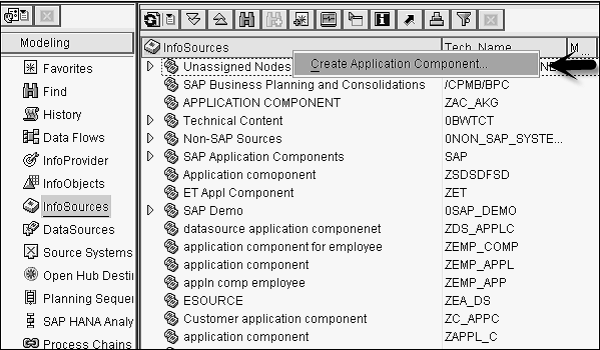
建立 InfoSource 後,右鍵單擊它並分配資料來源。
然後,右鍵單擊源系統→InfoPackage,選擇主資料並儲存。
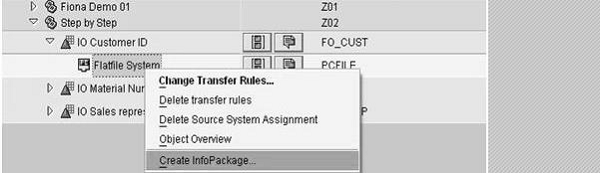
定義載入特徵。
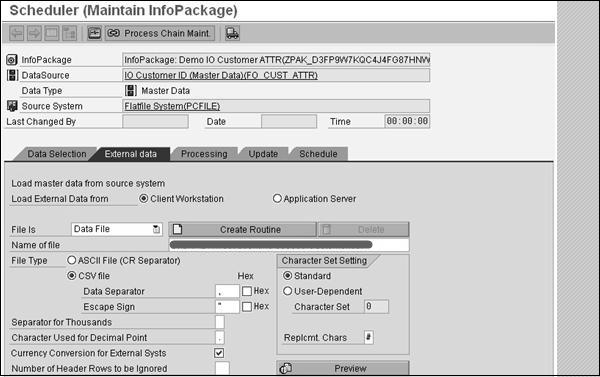
最後,為事務資料建立一個 InfoSource。建立更新規則和 InfoPackage 以載入事務資料。
從 SAP NetWeaver BW 載入資料到 SAP BPC
您可以將資料從 SAP BW InfoCube 載入到 BPC 系統。使用 BPC 資料管理器,您可以使用 BPC 程式碼包。您可以在不同的應用程式中複製或移動資料,並且可以從應用程式匯出資料。BPC 包基於 BW 流程鏈,並隨 BPC 安裝一起提供。
資料管理器工具與 Excel 整合。要啟動 BPC,請轉到規劃和整合→eTools→資料管理器。
在資料管理器包中,有不同的資料傳輸模式:
- 聚合覆蓋
- 追加
從資訊提供者載入資料時,您有以下選項:
- 合併
- 替換
BPC 還支援增量載入,因為每次載入都會生成許多記錄。增量初始化在較高的增強包中是可能的,您可以在資料管理器選項卡下的“組織”選項中執行增量載入。
在 BW 系統中,標準 InfoCube、虛擬 InfoCube、標準和最佳化的 Data Store 物件 DSO 支援完全載入。
您可以使用資料管理器對標準 InfoCube 和標準、最佳化的 DSO 進行增量載入。
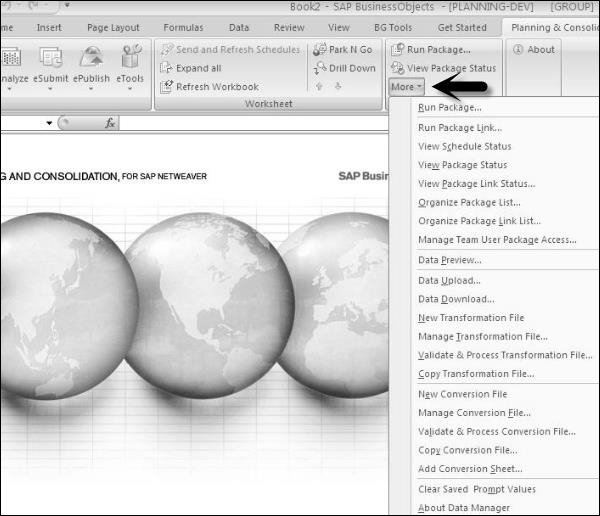
接下來是建立包含轉換檔案和包含變數的轉換檔案的包,該檔案負責觸發 BW 流程鏈。您可以將不同的包組合起來,在包連結中執行單獨的任務。
建立轉換檔案
轉換檔案提供從 BW 到 BPC 的欄位對映,它是 BPC 中的 Excel 檔案。它包含來自 BW 中 Info 物件的事務資料以及在管理控制檯中定義的 BPC 維度。
對映檔案定義了三個部分:
選項 - 包含常規設定。
對映 - 用於將 BPC 系統中的維度與 BW InfoObject 中的源列分配。
轉換 - 包含其他 Excel 表的連結以應用轉換例程。
建立轉換檔案 - 轉到 BPC Excel 客戶端。接下來是選擇將使用這些轉換檔案的應用程式集和應用程式。
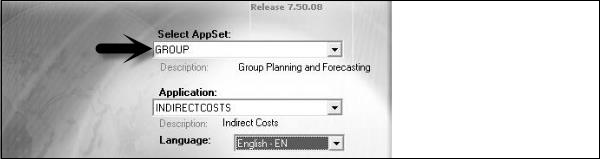
現在轉到業務規劃和整合中的資料管理器→更多→新建轉換檔案。
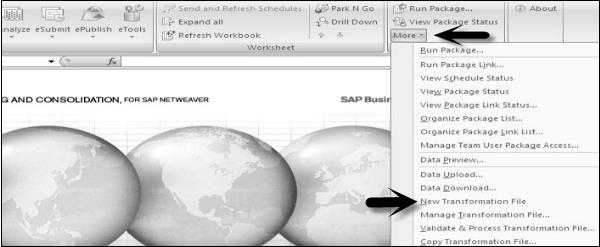
您將看到一個包含三個部分的 Excel 表格 - 選項、對映和轉換。您不需要對選項和轉換進行任何更改。

轉到對映並定義從 BW 中的 InfoObject 到 BPC 維度的交易資料對映。
示例
ACCOUNT = ZACCOUNT
TIME = ZBPCTIME
SIGNEDDATA = ZAMOUNT
請注意,您還可以透過轉到“業務規劃和整合”功能區下的“更多”選項卡來複制現有轉換檔案或更新現有轉換檔案,如下面的螢幕截圖所示。
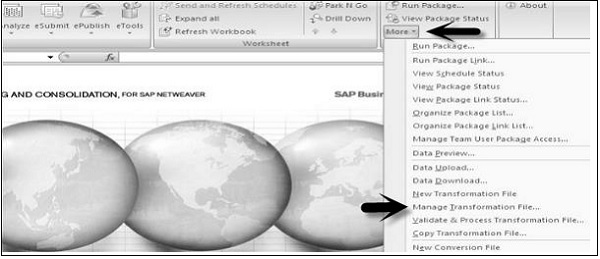
建立轉換檔案
轉換檔案用於應用 BPC 維度的轉換規則,它是一個 Excel 檔案。它包含三個部分:
外部 - 包含來自外部源的值。
內部 - 包含它應該具有的 BPC 維度的值。
公式 - 定義應用於每條記錄的轉換公式。

建立轉換檔案 - 轉到 BPC Excel 客戶端。選擇將使用這些轉換檔案的 AppSet 和應用程式。
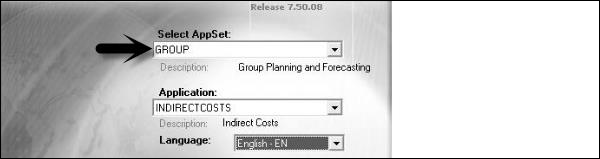
轉到業務規劃和整合功能區→更多→新建轉換檔案
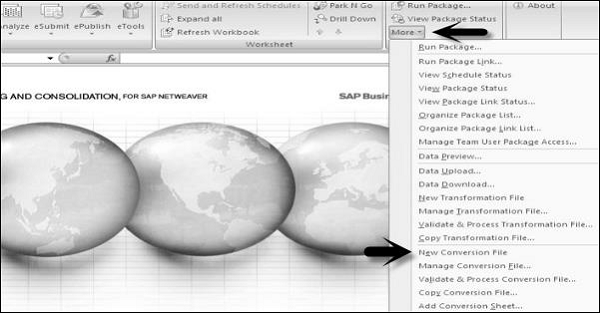
您還可以使用其他功能,例如 - 管理轉換檔案、複製轉換檔案等。
將主資料從平面檔案載入到維度
您可以從源平面檔案(如 CSV、XLS)載入 BPC 維度中的資料。您必須首先使用管理控制檯建立維度並建立連線。
轉到 BPC Excel→EPM 選項卡,然後單擊左側面板上的登入。選擇連線名稱、使用者名稱和密碼。

轉到資料管理器選項卡→EPM→上傳資料。

輸入名稱並單擊“儲存”。
如上所述建立轉換檔案。如果源和目標的欄位數相同,則無需使用對映。
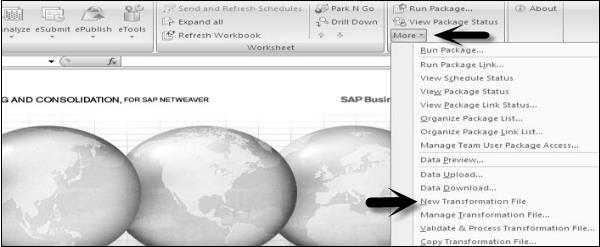
此轉換檔案中只有“選項”部分下有值,其餘欄位為空。
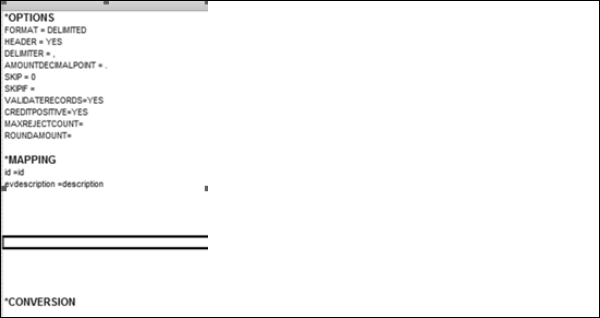
如果您有資料列數不同的源和目標,則必須在對映中定義它,例如上圖中的“描述”。
建立轉換檔案後,接下來是驗證和處理轉換。選擇資料型別→來自平面檔案的主資料,然後單擊“儲存”圖示。
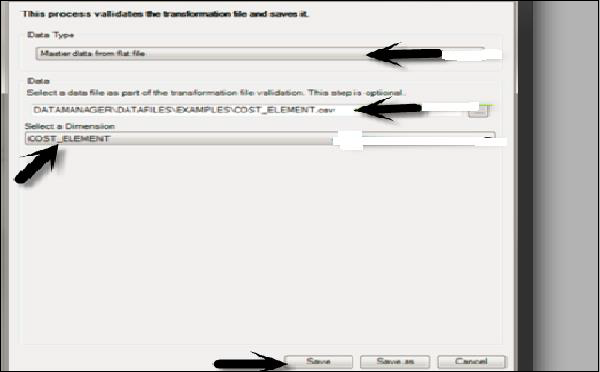
轉到 BPC Excel 中頂部的“DM”選項卡→執行包。
單擊“資料管理”並選擇從平面檔案匯入主資料屬性。
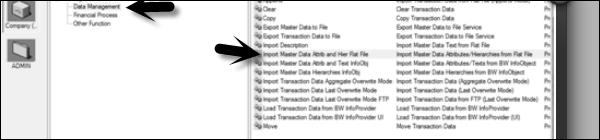
單擊底部的“執行”並輸入如上所述建立的資料檔案和轉換檔案的路徑。
選擇要將此資料上傳到的維度,然後單擊“執行”。成功完成後,您可以轉到 Web 門戶並在維度下檢查資料。
SAP BPC - 報表
SAP BPC 10.0 允許您將資料從源系統獲取到 Excel 介面。它允許您分析多維資料,並且 BPC 10.0 提供了許多可用於分析的內建模板,您還可以新增不同的公式來設計報表。
SAP BPC 10.0 提供各種卓越的功能,包括與 SAP HANA 的整合(超過 BPC 7.x),以處理用於報告目的的大資料環境。
SAP BPC 還提供輸入計劃的使用,允許您將資料從報表傳送到資料庫。輸入計劃為您提供與 BPC 報表中可用功能相同的所有功能。報表和輸入計劃之間的區別在於,報表用於分析資料,而輸入計劃用於將資料寫入資料庫。
您可以選擇以下方法來在業務規劃和整合工具中建立報表和輸入計劃。
- 使用預設模板
- EvDRE 生成器
- 拖放介面
- 空白工作簿
SAP EPM Excel 載入項介面
您還可以在 Excel 的業務規劃和整合 EPM 載入項中建立報表。BPC 中的 Excel 介面大致分為以下部分:
- EPM 載入項功能區
- 連線和維度
- EPM 上下文選單
- 報表區域
要在 Excel 的 EPM 載入項介面中建立報表,您必須啟用以下選項。轉到 EPM→選項→工作表選項→選中“啟用成員識別”複選框。
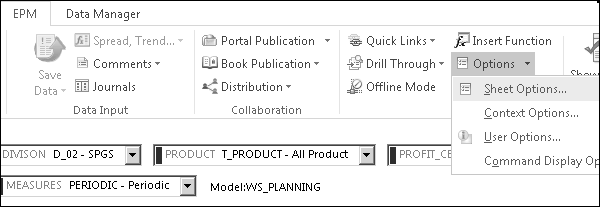
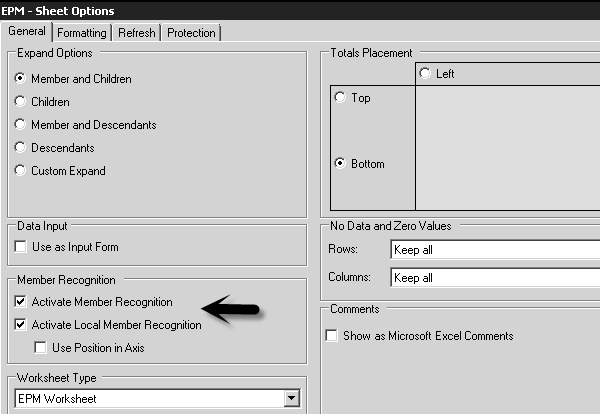
您可以簡單地拖動維度並將其拖放到 Excel 工作表中。這是最簡單的方法,它根據從可用維度列表中選擇的維度顯示報表。

使用 Excel 載入項建立報表的另一種方法是將維度新增到行軸和列軸。新增維度後,單擊“更新”。
您還可以透過在報表區域中簡單地鍵入維度成員來建立報表。BPC Excel 載入項將識別成員並顯示結果。

EPM 載入項版本
以下是 EPM 載入項的兩個版本:
EPM 載入項 .net 3.5
它支援 MS Office 32 位。
如果您使用 ODBO 連線進行查詢,它會降低效能。
它在 .net 3.5 框架上執行。
它支援 .msp 檔案。
它不支援大容量 BV 模式。
EPM 載入項 .net 4.0
它支援32位和64位的MS Office。
它支援BW資料來源上的BV模式。
如果您使用ODBO連線進行查詢,它可以提供效能最佳化。
它也支援*.msp檔案(需要解除安裝/重新安裝)。
它支援嵌入式模型的BW連線。
使用動態模板開發報表
示例應用程式集中有多個模板,您可以選擇其中任何一個並對其進行自定義以滿足報表要求。
使用此功能,您可以將報表儲存到本地或伺服器。修改現有報表時,也可以將其儲存為模板以備將來使用。BPC管理員只有將自定義報表儲存為伺服器上模板的許可權,但您可以將其儲存到本地。
以下是BPC中的預設模板:
| 按科目小計 | 此自定義報表包含行中帶有小計的科目維度以及列中的任何維度。 |
| 差異 | 此自定義報表包含行中的任何維度以及列中的類別比較。它還具有差異計算功能(金額和百分比)。包含YTD和定期框。 |
| 合併 | 此自定義報表包含行中的任何維度以及列中具有層次結構的實體型別成員。 |
| 比較X | 此自定義報表包含行中的任何維度以及列中的類別比較,並且還檢索上一年同期資料。包含YTD和定期框。 |
| 與三年比較 | 同比比較。 |
| 就地鑽取 | 此模板執行就地鑽取。 |
| 巢狀 | 這允許在行中巢狀任意兩個維度,並在列中巢狀第三個維度。 |
| 按值排序 | 此模板按總值排序。 |
| 鑽取維度 | 這允許在一個維度中鑽取到另一個維度。 |
啟動EPM Office Excel載入項以使用模板。這些模板位於公司資料夾中,它們是使用BPC載入項建立的,不像BPC 7.x那樣使用EvDRE建立模板。


使用EPM函式開發報表
有三種方法可以在BPC中建立報表。您可以透過拖動維度並將其拖放到報表區域來使用EPM操作窗格建立簡單的報表。
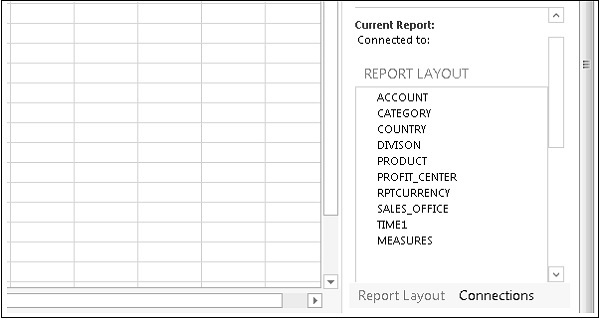
您可以將維度新增到直接軸,如下面的螢幕截圖所示。

同樣,您可以使用操作窗格建立臨時報表。

EvDRE報表的遷移
在BPC 7.5 Excel中建立的所有報表都可以使用EPM Excel載入項遷移到BPC 10.0。載入項中的EvDRE遷移功能用於將盡可能多的功能遷移到新版本,但自定義報表和模板只能部分遷移,需要一些人工操作才能完成完全遷移。
將EvDRE報表遷移到BPC 10.0
開啟在EvDRE中建立的報表。
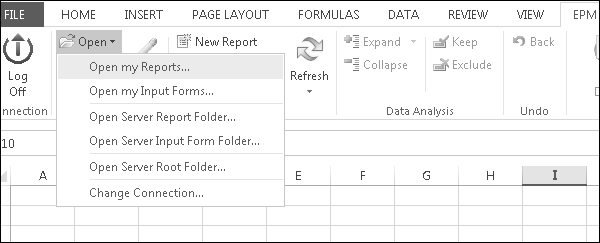
更新報表以遷移正確的維度。接下來轉到EPM功能區→更多→EvDRE遷移。

使用SAP BPC Web客戶端開發報表
要訪問業務規劃和整合,您可以登入到Web客戶端。要啟動Web客戶端,請開啟Web瀏覽器並使用URL - http://server.domain:port/sap/bpc/web/
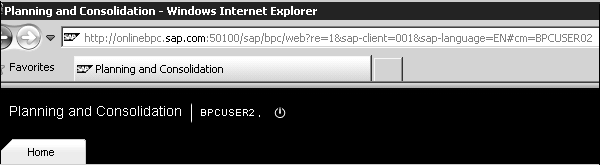
登入BPC Web客戶端後,開啟的第一個螢幕是起始頁和主頁選項卡。

如果您想使用Web客戶端建立報表,您可以轉到建立區域,其中包含以下選項:
- 新建工作區
- 新建報表
- 新建輸入表單
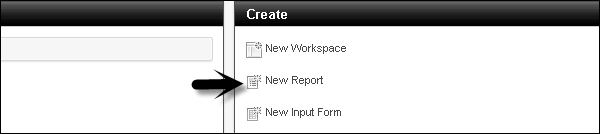
轉到“新建報表”,將開啟以下螢幕。
從下拉選單中,選擇新的報表、輸入表單。在右側,您有可用維度的列表。您可以根據需要將維度新增到行和列。

您還可以編輯現有報表。可以選擇延遲報表佈局。如果選擇此選項,則不會更改報表佈局。
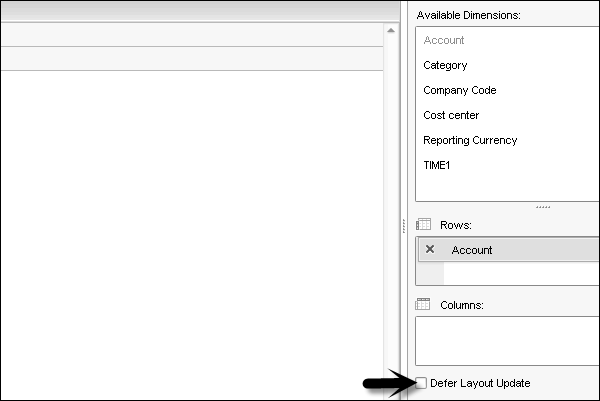
SAP BPC - 規劃
SAP BPC為您提供端到端的規劃流程,並執行規劃、預測、預算、報告等活動。它允許您使用應用程式和使用者介面遵循自上而下或自下而上的規劃。
規劃流程
在業務規劃和整合中,規劃流程由自動化和工作流支援。它允許您建立可以寫入資料庫的報表和輸入表單。
使用報表介面,您可以將資料從資料庫獲取到Excel電子表格,並且輸入表單允許您將資料直接傳送到資料庫。
輸入表單具有與報表相同的函式和格式,唯一的區別是報表用於分析,輸入表單用於將資料傳送到資料庫。
規劃模型
輸入表單可以使用不同的建模選項來滿足將資料傳送到資料庫時的規劃需求。
展開 - 展開建模選項允許您將值傳送到特定的目標單元格。此值可以平均展開或按值的範圍加權。
趨勢 - 趨勢建模方法允許您展開值或百分比,並透過目標單元格中的增長因子進行展開。您將源值放在第一個目標單元格中,其餘單元格將填充以某個金額或百分比增加的值。
加權 - 它允許您透過Excel工作表中的加權因子分配一組值。在此,您選擇一些值,將它們增加,然後根據所選單元格的權重分配新的金額。
因此,輸入表單為您提供了特殊的建模功能,以幫助您滿足規劃需求。
輸入表單/輸入計劃
請注意,輸入表單是BPC 10中使用的術語,而輸入計劃則用於BPC 7.x。但是,最終它們都代表相同的內容。
輸入表單允許您將資料從Excel工作表直接傳送到資料庫,並且包含BPC報表中存在的所有函式。區別在於輸入表單將資料寫入資料庫,而報表用於分析目的。
輸入表單支援以下功能:
資料提交 - 如果您具有足夠的授權訪問許可權,可以使用輸入表單將資料傳送到資料庫。如果系統管理員允許資料驗證,您還可以驗證資料並確保成員沒有工作鎖定和有效性問題。
建模選項 - 輸入表單可以使用各種建模選項:
- 展開
- 趨勢
- 加權
工作狀態 - 將資料傳送到資料庫後,您可以更改工作狀態鎖定以應用資料鎖定。
分發和收集選項 - 您可以使用分發選項將輸入計劃傳送給不同的成員,然後使用收集選項取回輸入計劃。
使用特殊格式 - 您還可以將特殊格式應用於只讀單元格。
輸入計劃模板
系統中提供了各種模板,您可以根據需要使用和應用自定義。
以下是系統中可用的動態計劃模板列表。
| 科目趨勢或實體趨勢 | 此計劃在行中包含科目型別成員,在列中包含時間段,使用EvDRE函式。 |
| 實體趨勢 | 此計劃在行中包含實體型別成員,在列中包含實體型別成員,使用基於EvDRE的函式。 |
| 合併 | 此計劃在行中包含科目型別成員,在列中包含實體型別成員,使用基於EvDRE的函式。 |
| 巢狀行 | 此計劃允許您選擇行、列和頁上的維度和成員。可以選擇兩個行維度,並將它們巢狀。它還使用EvDRE函式。 |
| 比較 | 此計劃在行中包含科目型別成員,在列中包含類別型別成員,以及差異列,使用基於EvDRE的函式。 |
開發輸入表單
可以使用以下方法開發輸入計劃。
- 動態模板
- 使用EvDRE
- 使用拖放
要使用拖放建立輸入表單/計劃,請登入到Web客戶端。
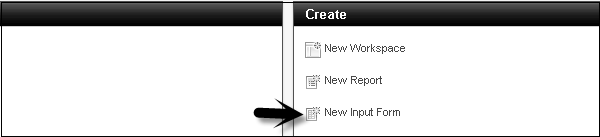
在型別中選擇輸入表單。您也可以透過單擊“+”號新增維度。

您可以從可用維度的列表中將維度拖動到行和列,完成後,單擊“儲存”。
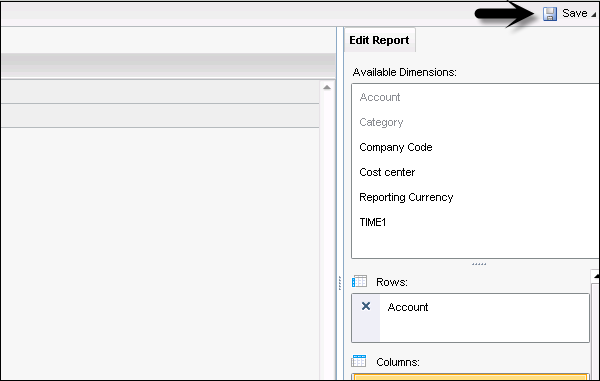
輸入輸入表單的名稱和說明,然後單擊“儲存”。
與SAP BO儀表盤整合
您還可以透過儀表盤設計器檢視BusinessObjects規劃和整合中的即時資料。要使用BPC建立儀表盤,您需要安裝儀表盤設計器並將EPM聯結器載入項新增到儀表盤設計器,並使用EPM聯結器連線到EPM資料。
安裝聯結器後,您可以使用BPC即時資料建立儀表盤。
在儀表盤設計器中轉到“分析器”選項卡。

然後轉到“編輯報表”。
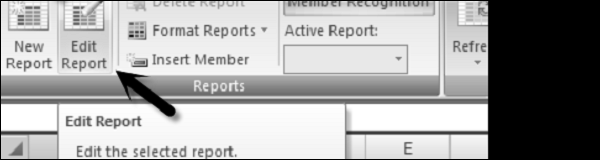
它將提示您新增新連線。單擊“新增新”按鈕。從下拉列表中選擇SAP BusinessObjects規劃和整合資料來源,然後單擊“連線”。


它將開啟一個新視窗,提示輸入BPC伺服器名稱、使用者名稱和密碼。您必須輸入與登入BPC Excel客戶端時使用的相同的憑據。輸入詳細資訊後,單擊“下一步”。選擇AppSet並完成嚮導。
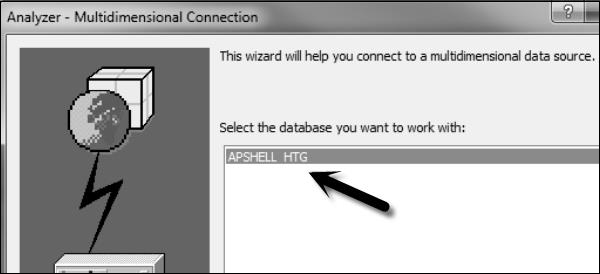
從下拉列表中選擇包含您要使用的資料的cube,並選擇資料來源名稱。
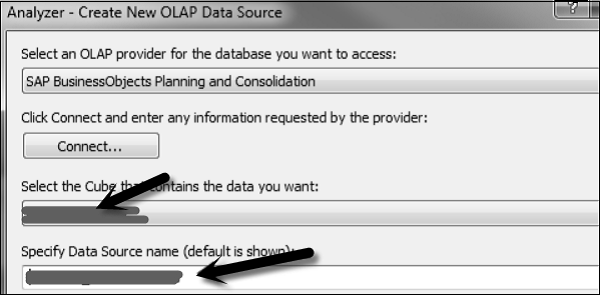
接下來選擇新建立的連線並單擊“確定”。單擊“確定”後,它將開啟報表管理器輸出,該輸出可用於設計報表輸出。
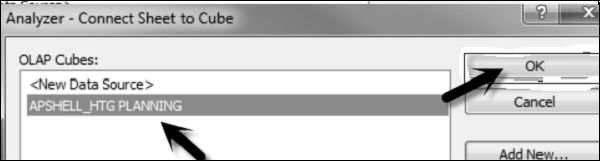
這些步驟可用於將儀表盤設計器與SAP BusinessObjects規劃和整合BPC工具整合。儀表盤設計器中有多種功能可用於建立互動式儀表盤,決策者可以使用這些儀表盤。
SAP BPC - 業務邏輯
您可以在BPC中對資料執行業務邏輯和指令碼邏輯。可以執行各種計算。
業務規則 - 這些是貨幣函式,用於在業務規劃和整合模型中釋出常見的會計任務。
指令碼邏輯 - 這包括用於對BPC系統中的成員、維度和資料執行不同計算的公式。
維度邏輯
維度邏輯用於對維度應用計算和公式。計算是在檢索時根據維度公式執行的。正確使用維度公式非常重要,因為如果使用不當,它們會影響系統性能。
應用維度邏輯時需要注意的關鍵點:
維度公式會影響系統性能,因此應正確應用。
維度公式應僅應用於聚合後需要計算的成員。
維度公式應僅用於必須在兩個級別(基準級別和父級別)上計算的比率。
常見的維度成員公式用於執行計算 - 每單位成本、增長率等。
如何定義維度邏輯?
您應該熟悉多維表示式語言才能建立複雜的維度公式。支援的MDX函式列表可從功能模組BAPI_MDPROVIDER_GET_FUNCTIONS獲取。
先決條件 - 要在維度中使用公式,應使用“管理維度任務”選項將名為“公式”的屬性新增到成員工作表。

您還應該定義欄位的長度,並且它應該超過60個字元。建議使用較高的欄位長度,因為大於60的任何長度都將作為字串儲存在SAP NetWeaver中。
如果要在 AppSet 中使用維度公式,則應維護一個型別為 R 的特殊維度成員。此成員稱為本地貨幣 (LC)。
AppSet → 選擇“維護維度成員”。
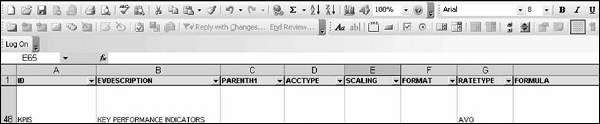
公式可以手動建立或從庫維度公式中獲取。要定義成員維度公式,必須用方括號括起維度,並且兩個維度之間用點分隔。
[PRODUCT].[PRODUCT1] – [PRODUCT].[PRODUCT2]
[SALES].[SALES1] / [SALES].[SALES2]
維度公式中必須使用標準算術函式——加法 (+)、減法 (−)、乘法 (*)、除法 (/)——這些函式用於 SAP NetWeaver。
儲存維度公式後,接下來驗證語法。

邏輯指令碼
邏輯指令碼允許您自動化 BPC 中的財務報表計算。
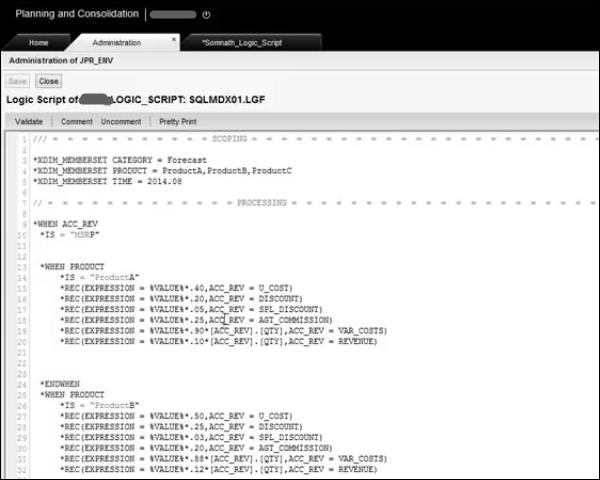
業務規則
業務規則用於自定義資料處理任務,例如帶有貨幣轉換的大量資料匯入、將資料輸入資料庫等。可以使用基於表的邏輯或基於指令碼的過濾器修改業務規則。基於表的邏輯提供 UCON 加速器中可用的功能,而基於指令碼的檔案可以使用 MDX 或 SQL 語法進行自定義。
您可以為以下活動定義業務規則:
結轉規則——包括在新會計年度開始時初始化餘額。
驗證規則——驗證輸入資料。
貨幣轉換規則——將本地貨幣轉換為 BPC 報表中使用的貨幣。
公司間過賬規則——匹配公司間交易。
自動調整和其他計算。
要在 BPC 系統中管理業務規則,請轉到“管理”,如下面的螢幕截圖所示。轉到“規則”→“展開”→“業務規則”。
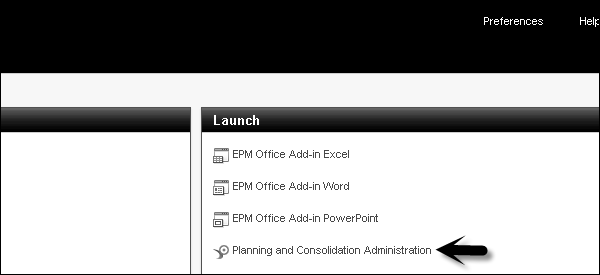

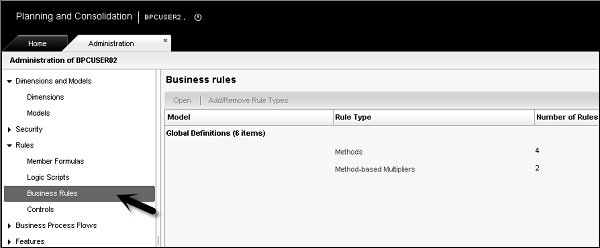
指令碼邏輯
藉助指令碼邏輯,您可以使用 SQL 或 MDX 語言編寫自己的邏輯。維度公式中可以使用各種 MDX 函式。一些常用的 MDX 函式包括:
Avg——返回數值表示式的平均值。
Count——返回一個集合中的元組數量,也包括空單元格。
Max——返回數值表示式的最大值。
Min——返回數值表示式的最小值。
Sum——返回數值表示式的總和。
維度公式中還可以使用其他 MDX 函式。
簡單規則公式示例
[PRODUCT].[PRODUCT1] – [PRODUCT].[PRODUCT2]
[SALES].[SALES1] / [SALES].[SALES2]
維度公式中必須使用標準算術函式——加法 (+)、減法 (−)、乘法 (*)、除法 (/)——這些函式用於 SAP NetWeaver。
儲存維度公式後,接下來驗證語法。

高階規則公式示例
這包括將計算維度公式從一個時間段移動到另一個時間段。
[AccRec] 應收賬款
[AccPay] 應付賬款
| 應收賬款變動 | 應收賬款變動 | (if([Time].CurrentMember.Children.Count = 0,[Account].[AccRec]-([Account].[AccRec],[Time].PrevMember) SUM(Descendants[Time].CurrentMember,[Time].[Month],LEAVES))) |
| 存貨變動 | 存貨變動 | (if([Time].CurrentMember.Children.Count = 0,[Account].[Inventory]-([Account].[Inventory],[Time].PrevMember) SUM(Descendants[Time].CurrentMember,[Time].[Month],LEAVES))) |
維度公式中建立指令碼邏輯的語法已在上文介紹。
MDX 語法中的例外情況
以下是 BPC 中 MDX 語法的例外情況:
- 將關鍵字 AS 替換為“=”(等號)。
- 不要在表示式周圍使用單引號。
示例
[ACCOUNT].[#GROSSSALES] = -[ACCOUNT].[UNITS]*[ACCOUNT].[INPUTPRICE]
[ACCOUNT].[#COST] = -[ACCOUNT].[#GROSSSALES]*80/100
工作表邏輯
在 Excel 工作表中執行的所有計算都稱為工作表邏輯。工作表邏輯包括 Excel 電子表格中可用的所有函式以及 BPC 中提供的函式。
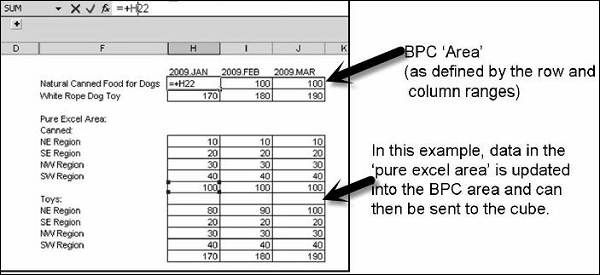
SAP BPC - 業務功能
業務規劃和整合執行各種業務功能,例如審計、業務流程、財務報表和報告以及工作狀態。
提供了各種內建函式來執行這些功能。
貨幣轉換
如果您的應用程式集中的貨幣數字以多種貨幣表示,則需要進行貨幣轉換。如果應用程式集包含單一貨幣的貨幣數字,則不需要匯率應用程式、貨幣時間維度等。
如果您的大部分資料都以一種貨幣輸入,而只有少量資料以其他貨幣表示,則可以透過在實體維度中建立重複成員來處理這種情況。在這種情況下,您可以將存在於國外業務中的少量實體複製到單獨的本地貨幣中,以將其與已翻譯的金額區分開來。
示例——美國公司主要在美國開展業務,但也有一些子公司在加拿大和墨西哥等其他國家/地區運營。
簡單的轉換需求
應該有一個匯率應用程式來儲存匯率。您應該有一個包含 RATETYPE 的帳戶維度。然後,實體維度應包含屬性 CURRENCY。FXTRANS 邏輯應該可用,DEFAULT 邏輯應該包含對 FXTRANS 邏輯的呼叫。實體維度應包含屬性 TRANSALATE_TO。
複雜的貨幣轉換
應該有一個匯率應用程式來儲存匯率。應用程式應包含 CURRENCY 型別維度。應該為 CURRENCY 維度設定屬性 REPORTING。實體維度必須包含屬性 CURRENCY。帳戶維度必須包含屬性 RATETYPE。FXTRANS 邏輯應該可用。DEFAULT 邏輯應該包含對 FXTRANS 邏輯的呼叫。
選擇正確的匯率
所有有效的匯率型別都對應於匯率應用程式的一個帳戶,並屬於 FX 匯率組。如果任何帳戶不屬於此組,則將其乘以因子 1。您還可以定義一個特殊情況 NOTRANS,這將導致在轉換期間忽略帳戶。
交叉匯率轉換包括將本地貨幣中的金額乘以目標貨幣匯率與源貨幣匯率之間的比率。使用此方法,應用程式可以使用單個匯率表將任何源貨幣轉換為目標貨幣。
您還可以使用業務規則定義以下預設轉換:
按報表貨幣使用不同的匯率表。
確定乘法貨幣和除法貨幣之間的區別。
公司間抵銷
要執行貨幣轉換和公司間抵銷,您需要一種維度型別——公司間維度 (I)。要執行公司間抵銷,應用程式應具有以下內容:
- 用於公司間抵銷的維度型別“I”。
- 維度“I”應包含屬性 ENTITY。
- 帳戶維度應包含屬性 ELIMACC。
- 實體維度應包含屬性 ELIM。
- 您應該設定適當的業務表。
- 應該有 DPT 包來執行公司間邏輯。
| 維度 | 屬性 | 長度 | 內容 |
|---|---|---|---|
| 帳戶 | ELIMACC | 20 | 有效帳戶 |
| 實體 | ELIM | 1 個字元 | 包含“Y”或空格 |
| 公司間 | 實體 | 20 | 關於公司間成員的實體 ID |
| 貨幣 | 報表 | 1 | “Y”或空格 |
預設抵銷邏輯執行以下功能:
- 檢查所有 ELIM<>Y 的基礎級別實體。
- 將貨幣維度限制為所有報表貨幣。
- 將所有要抵銷的帳戶移除到所需的彙總帳戶中。
- 抵銷在“抵銷實體”中的第一個公共父級下方執行。
SAP BPC - 流程管理
這用於管理使用者建立的流程,以及建立和管理業務流程流模板。要管理業務流程流,您需要具有管理流程任務配置檔案。
流程模板定義為業務流程,其中包含所有分佈在 BPC 系統多個模組中的任務。它包括分步流程、使用者執行的活動連結、流程上下文和流程發生的時間、所有參與者及其角色。
示例
區域經理輸入月度預算資料,其中包括每個經理建立一個流程併為每個部門輸入資料。
要建立新的業務流程模板,請登入 Web 門戶→規劃和整合管理。
在左側,您可以看到“業務流程流”選項。

展開此選項卡,您將看到“流程模板”和“流程例項”。
要建立新的業務流程模板,請轉到“流程模板”選項卡。單擊“+新建”。
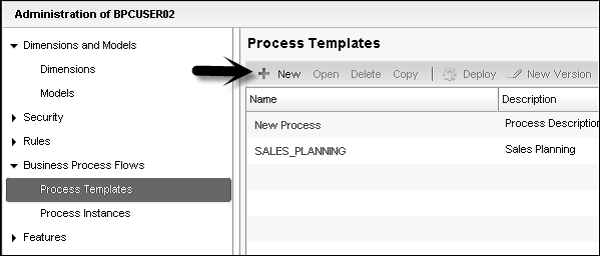
BPC 管理員負責建立和管理流程模板。建立流程模板後,業務使用者可以使用這些模板建立流程。
工作狀態
工作狀態用於鎖定模型中某個資料區域。這用於覆蓋使用者的成員訪問許可權,以寫入特定區域。
為一個區域定義了多個維度,其中一個屬性稱為 OWNER。在定義工作狀態時,將定義以下內容:
工作狀態——它屬於資料的物理狀態。
安全性——您可以設定不同級別的安全性來更改系統中的資料——全部或鎖定。您可以設定誰可以更改工作狀態——經理或所有者。
資料更新——這定義了客戶將如何更新資料。
推送——此選項用於為成員的所有子項推送相同的工作狀態。
定義工作狀態後,使用者可以使用它們來鎖定資料以進行稽核和批准等。要實現工作狀態的電子郵件通知,您應該設定引數 APPROVALSTATUSMAIL、APPROVALSTATUSMSG、SMTPPASSWORD、SMTPPORT、SMTP SERVER、SMTPAUTH 等。
定義工作狀態
轉到業務規劃和管理→功能。

在左側,您有“功能”選項卡。展開此選項卡,您將看到“工作狀態”作為第一個選項。
轉到“工作狀態”,在右側,您將獲得建立和管理工作狀態的選項。
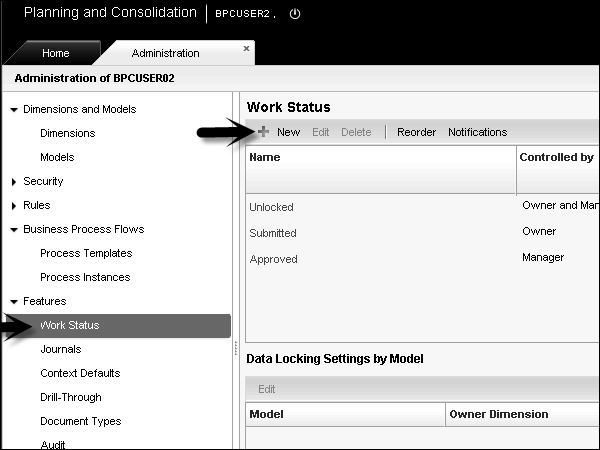
控制工作狀態
您可以在 BPC 系統中定義誰可以更改資料。這包括以下訪問級別:
誰可以更改資料?
全部——這允許所有具有相應訪問許可權的使用者更改資料。
鎖定——這會鎖定對資料的更改。沒有人可以更改資料。
經理——只有所有者/經理的父級可以更改資料。
所有者——只有所有者可以更改資料。
誰可以控制工作狀態?
兩者——如果選擇兩者,則特定成員 ID 的所有者和特定成員 ID 的父級的所有者。
所有者——特定成員 ID 的所有者。
經理——特定成員 ID 的父級的所有者。
在基礎層次結構中確定經理或所有者
父成員所有者充當該特定父成員 ID 的所有者,並充當直接子項的經理。
這允許父成員所有者更改直接子項的工作狀態。如果您選擇所有子項,則父級的所有者可以在所有級別更新子項。
基礎成員的所有者僅充當所有者。
沒有父級但有子級的成員也充當他們自己的經理和所有者。
受規則控制
所有者由一個維度層次結構定義——OWNER維度。
您可以在單個成員ID上設定工作狀態,在此管理器不包含所有子級。
您也可以在多個成員ID上設定工作狀態,管理器使用包含所有子級。
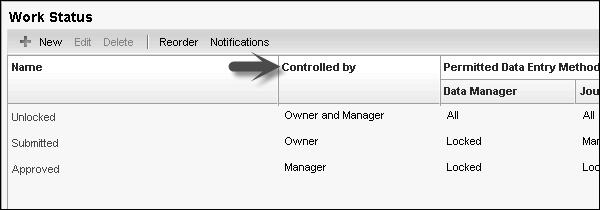
編輯工作狀態——選擇工作狀態,點選頂部的“編輯”按鈕。
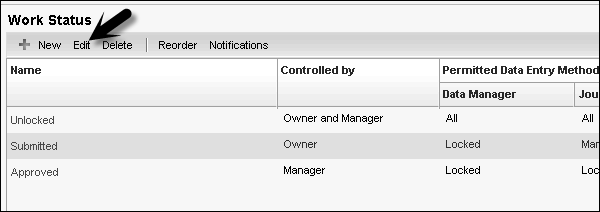
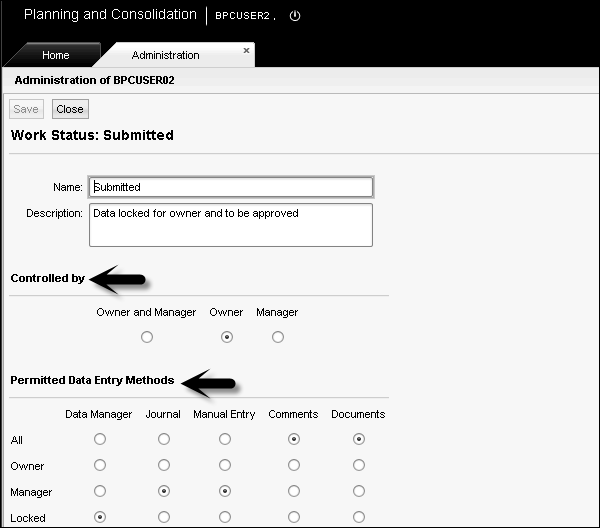
您可以從上面的“由…控制”欄位中設定。
要刪除工作狀態,請選擇工作狀態並點選“刪除”。
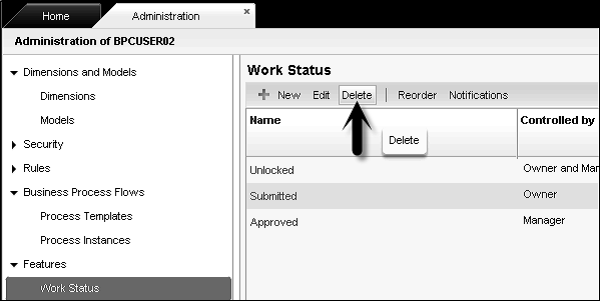
書籍出版
您可以將書籍釋出到BPC Web。管理員和高階使用者可以選擇透過收集一系列報表來建立報表書籍。您可以選擇列印副本或.pdf檔案作為輸出,這些檔案可以儲存在伺服器上。
您可以為此使用書籍出版嚮導。轉到ePublish選項,然後從中選擇書籍出版嚮導。


它將開啟書籍出版嚮導→選擇“立即釋出”,如下圖所示。
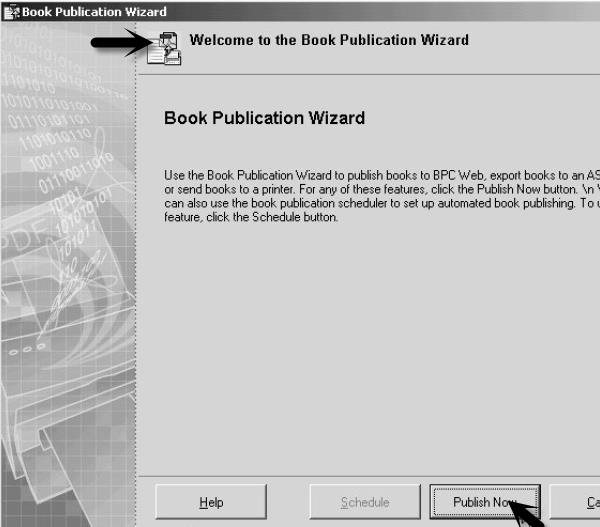
您有兩個選項——釋出到PDF檔案或列印到印表機。
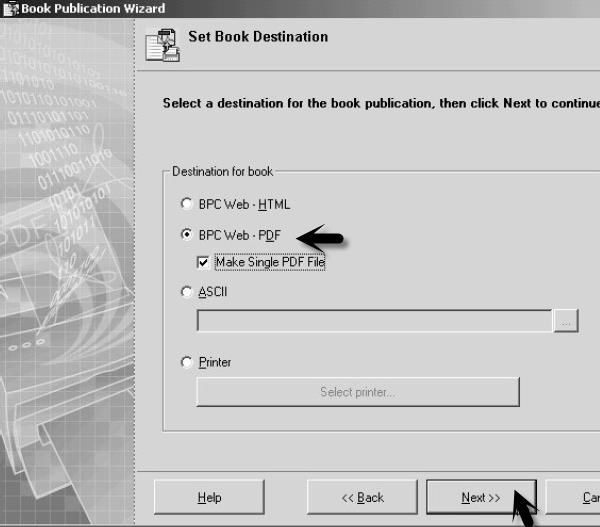
要刪除BPC Web中的書籍,請轉到BPC管理。
選擇“管理配置”操作窗格→“管理書籍”。
使用複選框選擇要管理的書籍,然後點選“刪除”。
SAP BPC - Word 整合
將BPC與MS Word整合並建立報表更容易。BPC 10.0能夠直接整合並使用Microsoft Word和PowerPoint進行報表。
NetWeaver的BPC 10.0版本幫助您將BPC功能與Microsoft Word、Excel和PowerPoint的豐富功能相結合。使用BPC for Office,您可以使用Microsoft的所有預設功能,並且工作表、簡報可以直接連結到BPC資料庫。
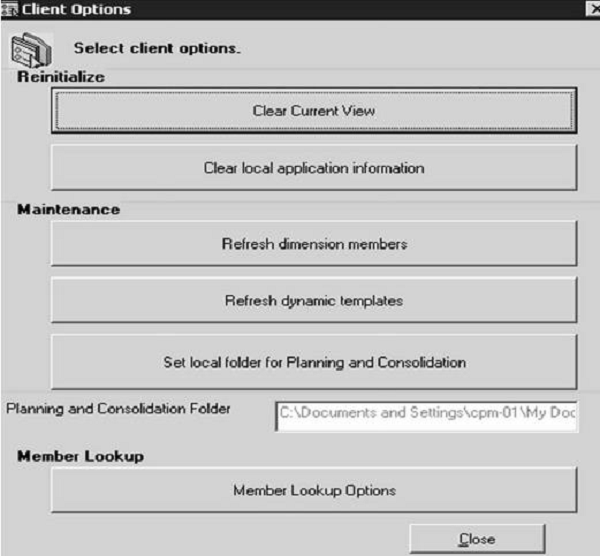
可以執行以下任務進行客戶端維護。
- 重置當前檢視欄
- 清除本地應用程式資訊
- 重新整理維度成員
- 重新整理動態模板
- 為客戶端設定規劃和整合的本地資料夾
您可以透過BPC Web→可用介面列表開啟這些介面。

從Microsoft Word釋出
轉到檔案-另存為。選擇“另存為網頁”,如下圖所示。

輸入檔名並選擇指向BPC應用程式集位置的Web資料夾。
您可以從以下目錄中選擇:
- AppSetPublications——用於應用於AppSet中所有應用程式的出版物。
- [application]——用於針對特定應用程式釋出。
- _private——使用者專用。
選擇目錄後,點選“儲存”圖示。
SAP BPC - PowerPoint 整合
如前所述,您可以將PowerPoint整合到BPC 10.0中。
釋出到PowerPoint
轉到檔案→另存為。選擇“另存為網頁”,如下圖所示。

輸入檔名並選擇指向BPC應用程式集位置的Web資料夾。
您可以從以下目錄中選擇:
AppSetPublications——用於應用於AppSet中所有應用程式的出版物。
[application]——用於針對特定應用程式釋出。
_site——用於針對特定站點發布。
_private——使用者專用
SAP BPC - 重要工具
SAP BPC還提供必要的工具——文件(用於儲存檔案的儲存庫)、日記賬(用於對資料庫中的資料進行調整)、統計、審計等。
文件
這提供了一個用於儲存和共享檔案和網站的中央儲存庫。有一個名為“文件檢視”的功能,可用於釋出、共享和檢索檔案或網站的內容。
將檔案釋出到文件檢視
您可以釋出檔案或URL新增到文件檢視。您可以設定描述、設定訪問許可權,並確定是否要傳送有關文件的電子郵件通知。
您可以將檔案儲存到本地驅動器或網路資料夾。可以上傳以下副檔名的檔案:
XLS、.XML、.MHT、.MHTML、.HTM、XLT、.DOC、.HTML、.XLSX、.XLSM、.XLSB、.ZIP、.PDF、.PPTX、.PPTM、.CDM、.TDM、.PNG、.GIF、.JPG、.CSS、.MRC、.DOT、.PPT、.POT、.POTX、.POTM、.DOCX、.DOCM、.DOTX、.DOTM
BPC管理員還可以更改環境引數(DEFAULT_EXTENSIONS)以允許釋出其他檔案。
還可以根據以下元素對文件進行分類、排序和過濾:
- 文件型別和子型別
- 模型上下文
- 訪問許可權
- 日期
要訪問文件型別,請轉到BPC Web門戶→管理。

在螢幕左側,您可以選擇“功能”。

展開“功能”後,您將獲得“文件型別”選項。您可以從此處選擇文件型別和子型別並進行編輯。
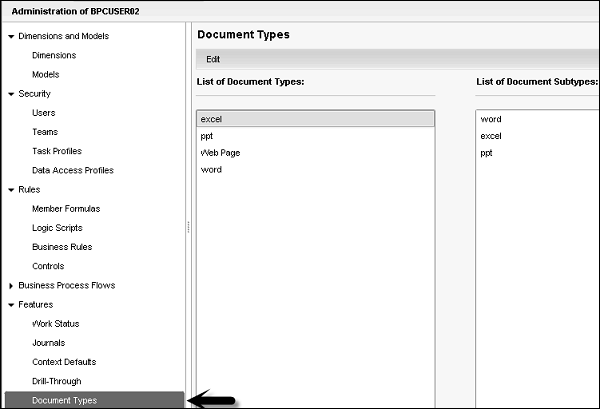
審計
審計功能允許您建立包含使用者會話歷史記錄和系統資訊的報表。您可以建立以下主題的審計報表:
業務流程流程——您可以在BPF中建立這些報表。
- 標準
- 步驟
- 審計
安全——您可以在“安全”中建立這些報表。
- 使用者
- 團隊
- 任務配置檔案
- 資料訪問配置檔案
- BPF
常規——您可以在常規下建立這些報表。
- 工作狀態
- 管理活動
- 註釋
- 資料更改
建立審計報表
轉到業務規劃和整合管理。在螢幕左側,您可以選擇建立審計報表。
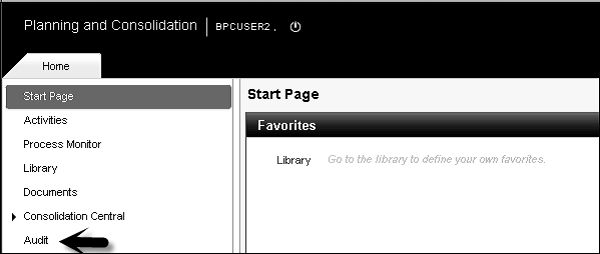
點選“審計”選項卡後,您將看到所有三個報表選項。
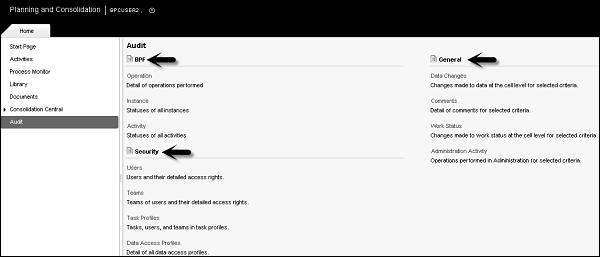
要建立報表,請點選任何報表型別。
選擇審計級別——模板、例項和持續時間,然後點選“顯示”。

同樣,您可以建立安全和常規報表。
日記賬
BPC中的日記賬用於更新資料庫中的資料。這通常用於在BPC中過賬季度末或年末資料。
示例
假設管理員已將總賬資訊上傳到應用程式中,供區域經理使用資料管理器進行稽核。區域經理可以使用日記賬分錄對資料進行必要的更改。
以下是可以在日記賬管理器中執行的任務。如果您有任何未結日記賬分錄,則可以從日記賬選項中執行這些操作。
| 任務 | 導航 |
|---|---|
| 建立日記賬分錄 | 這可以使用操作窗格完成 |
| 修改日記賬分錄 | 可以使用“另存為”選項以新的ID儲存日記賬分錄 |
| 複製日記賬分錄 | 從日記賬列表中選擇日記賬分錄並複製以確認 |
| 搜尋日記賬 | 從日記賬管理器中選擇新的查詢 |
| 重新開啟日記賬 | 選擇重新開啟日記賬 |
可以使用日記賬管理器或操作窗格執行更多日記賬分錄功能。
要建立、編輯、刪除和修改日記賬引數,請轉到業務規劃和整合管理→功能。
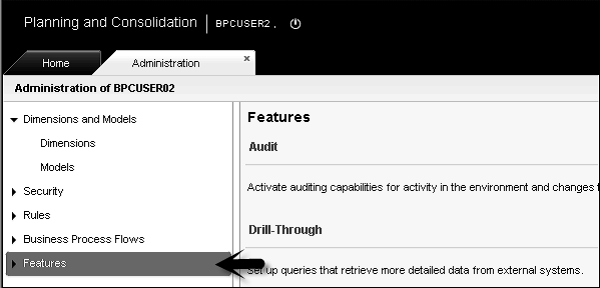
展開“功能”選項卡→選擇“日記賬”。

從此處,您可以建立新的日記賬、刪除模板、日記賬引數、刪除日記賬等。
SAP BPC - 業務流程
業務流程流程用於指導使用者完成預定義的一組應用程式任務。這些步驟應按順序執行,並且也可以包含子步驟。
流程中的子步驟不必按順序執行,並且在每次迭代中可能不需要。另請注意,業務流程流程只能為終端使用者任務定義,而不能為管理任務定義。
可以使用以下業務流程流程功能:
個人待辦事項列表
此列表用於顯示分配給您的步驟和子步驟,或您需要稽核的已完成步驟。這些稱為步驟區域。
待辦事項列表包含每個步驟區域的名稱和狀態。它們可以具有以下狀態:
需要操作——作為新步驟等待完成
需要稽核——步驟正在等待稽核,並且操作已完成
已完成——步驟已完成
已拒絕——步驟未能透過完成狀態中的條件
掛起——步驟正在等待重新開啟的步驟完成
還有其他各種“待辦事項列表”狀態,例如重新開啟、等待正確的工作狀態、等待重新開啟和不可用。
重新開啟和重置
您還可以重新開啟已完成的步驟或重置特定的例項或一組業務流程流程例項。要重新開啟一個步驟,它應滿足以下條件:
允許重新開啟屬性應包含在步驟中。
步驟狀態應為已完成。
您一次只能開啟一個上一步,並且可以按順序開啟步驟。
如果步驟具有屬性“啟用稽核者”,則使用者無法直接重新開啟此步驟,但可以向稽核者傳送電子郵件請求。
使用者具有ReopenBPFStep任務安全分配。
已完成步驟
所有已完成步驟都由系統稽核並在報表中顯示。
鎖定維度優先順序
在業務流程流程當前檢視中未指定的任何鎖定維度,在任何開啟的工作表中都將保持鎖定狀態。
複製業務流程流程——登入到業務規劃和整合管理→業務流程流程。

顯示所有BPF的列表。要複製BPF,請選擇BPF並點選“另存為”。輸入BPF的名稱和描述,然後另存為BPF。
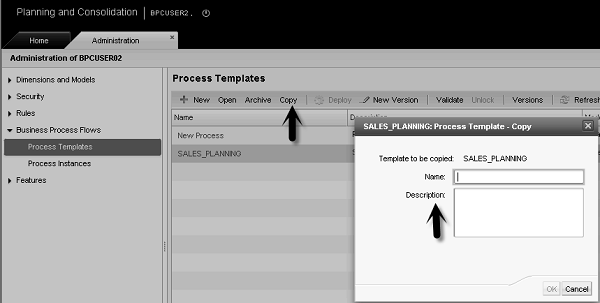
同樣,您可以使用管理選項透過選擇重置流程例項來重置業務流程流程。
SAP BPC - 自定義選單
自定義選單提供業務流程的摘要,還提供指向流程中使用的有用資訊的連結。BPC管理員負責建立自定義選單並分配訪問許可權,以便只有需要的人才能看到這些選單。您可能有多個使用者對單個自定義選單具有不同的訪問許可權。
自定義選單是使用自定義選單模板定義的。自定義選單模板的EV_MENUSTYLE工作表用於定義自定義選單的格式、內容、功能和引數。
設計自定義選單
您可以使用自定義選單模板來定義自定義選單中的格式、內容和功能。您可以使用ApShell中的示例模板,也可以透過在現有選單中建立新的工作表來建立自定義選單。
示例模板包含多個工作表:
EV_DEFAULT——定義自定義選單的內容。
EV_MENUSTYLE——定義自定義選單的格式。
ADMINGROUP——與EV_DEFAULT相同,但僅針對管理員組中的使用者進行編輯。
建立自定義選單模板
轉到BPC Excel eTools→自定義選單管理器→開啟自定義選單。

您可以在EXCEL/Reports/Wizard/ProcessMenu下找到示例自定義選單模板。可以使用各種自定義選單功能來執行各種常見的Excel活動,例如:
- HIGHLIGHT
- OPENLOCALFILE
- NAVIGATION
- OPENWEBFILE
- OPENLOCALFOLDER
- OPENWEBFOLDER
- MEMBERLOOKUP
- OPENMYEVEREST
- OPENURL
- CHANGEGROUP
- PUBLISHBOOK
自定義選單內容
自定義選單內容由自定義選單模板中的兩個部分定義——預設部分和選單項部分。
可以為EVDEFAULT定義以下預設引數。
| 引數 | 選項 |
|---|---|
| NORMALSCREEN |
值為True——它在Excel介面中開啟自定義選單。 值為False——它在標準Excel中開啟自定義選單。 |
| HIDEEVTOOLBARS |
如果值為True——它將隱藏規劃和整合工具欄。 如果值為False——它將顯示規劃和整合工具欄。 |
| CVLIST |
它用於定義必須在自定義選單頁頂部顯示的尺寸。這些尺寸可以在自定義選單中提到的報表中更改。 |
選單項部分包含以下引數:
選單項 - 使用者可以選擇作為選單項的文字描述。
操作 - 高亮顯示、自定義選單功能或選單命令。
級別 - 級別可以選擇為節、項或子項。
引數 - 用於自定義選單功能。
普通螢幕 - 預設值為全屏。設定為 true 時,在普通螢幕中開啟自定義選單。
CVOverride - 用於在切換應用程式時更改當前檢視尺寸。
SAP BPC - 合併
SAP BPC合併模組用於管理和準備合併資料,並提供組織中合併資料的正確檢視。合併模組還提供了一個在 Web 上執行合併任務的環境。
在 SAP Business Planning and Consolidation NetWeaver 版本中,您有合併監控器,用於管理由組和實體成員報告的合併資料。合併監控器還控制報告的資料。
合併中心包含日記賬,用於建立和管理資料庫中更新的合併資料的日記賬分錄。
它包含所有權管理器,用於管理基於所有權的層次結構。
設定環境和主資料
設定環境包括在完成 BPC 安裝後管理主資料載入。業務使用者可以設定為每晚或每週重新整理主資料。這可以透過以下幾種不同的方式實現。
第一種方法是從 SAP BW 系統將資料下載到平面檔案,然後使用 BPC DM Manager 將資料從平面檔案載入到 BPC 維度。
另一種方法是透過 SAP BW 變換將資料直接載入到 BPC 維度。選項的選擇取決於您的業務需求,以確定需要實施哪個解決方案。
以下步驟說明如何匯入傳輸並建立一個新的資料管理器包來處理主資料匯入。
第一步是匯入傳輸 - 事務程式碼:STMS
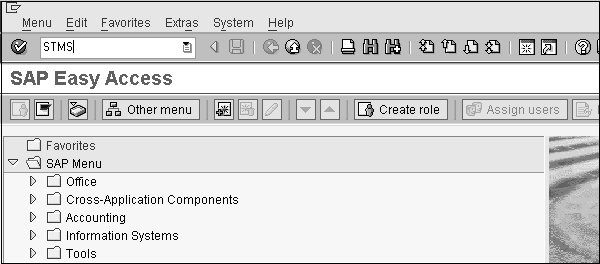

下一步是從應用伺服器建立資料管理器包。開啟 BPC Excel 並登入。轉到操作窗格並選擇“管理資料”。

現在要建立新包,請轉到“維護資料管理”→“管理包”。

要建立新包,請右鍵單擊空白區域並選擇“新增包”。

單擊“流程鏈”下拉選項並選擇 Z_IMPORT_MASTER_DATA_LOAD。單擊“選擇”選項。
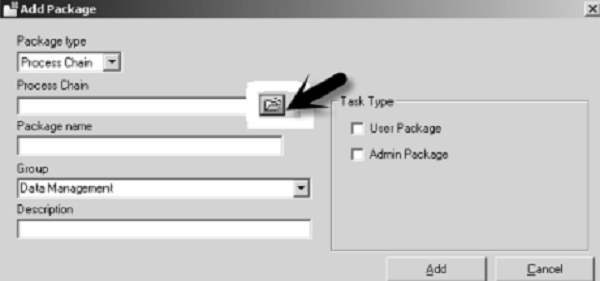
輸入包名稱和描述。單擊“新增”和“儲存”。
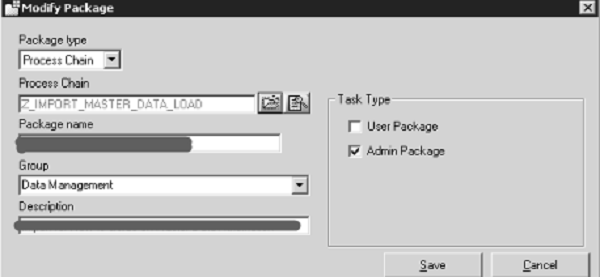
現在轉到“維護資料管理”下的“管理包”選項。選擇上一步中建立的包,然後單擊“修改”。

在下一個視窗中,單擊“檢視包”,然後單擊“高階”按鈕。
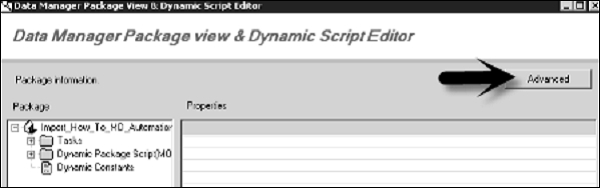
在下一個維護動態指令碼的視窗中,單擊“確定”。
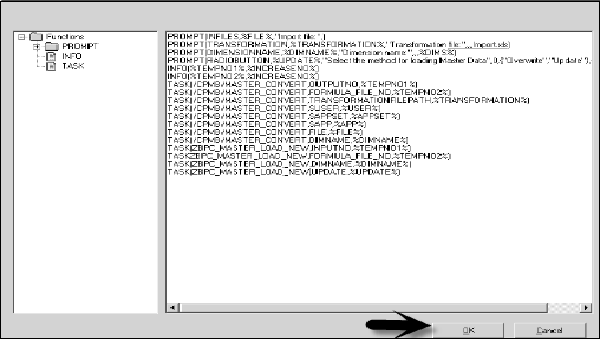
單擊“儲存”和“確定”並關閉設定。
建立合併模型
模型用於儲存組織中的關係、計算和資料。可以建立兩種型別的模型:
- 報表模型
- 非報表模型
我們將報表模型用於分析目的。非報表模組包括驅動程式和比率模型,用於貨幣比率、價格、所有權資料等。
報表模型型別 - 以下是報表模型的型別。
- 合併
- 財務
- 通用
非報表模型型別 - 以下是非報表模型的型別。
- 匯率
- 所有權
請注意,您可以對非報表模型進行報表,但不能為其分配工作狀態。
要建立模型,請登入到業務規劃和整合管理。

轉到螢幕左側的“維度和模型”,單擊“模型”選項卡。要建立新模型,請單擊“+ 新建”符號。
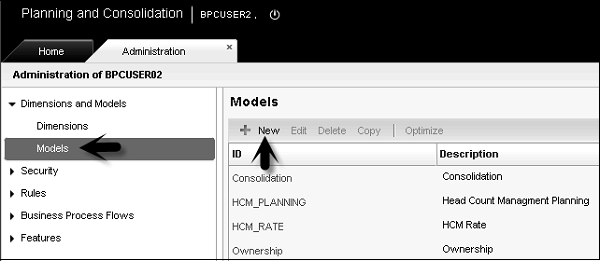
在下一個視窗中,您必須輸入模型 ID 和描述,然後轉到“下一步”按鈕。

選擇模型型別 - 報表或驅動程式和比率,然後單擊“下一步”。

在下一個螢幕中,您可以選擇空白模型,也可以從現有模型複製。

選擇下一步後,在新的螢幕中,您必須選擇要包含在新模型中的維度。您必須根據模型型別新增特定維度。

單擊“下一步”。在最後一個視窗中,您將獲得摘要和建立選項。單擊“建立”選項以建立新模型。

同樣,您可以複製現有模型。
建立合併邏輯
邏輯定義為在不同級別執行的計算。執行合併邏輯需要某種程度的專業知識和業務需求。可以在不同級別定義邏輯:
使用 Microsoft MDX 語言在維度內。
藉助指令碼。
使用根據預定義的業務需求執行的業務規則。
BPC Excel 公式。
可以在不同級別執行邏輯:
- Analysis Services
- BPC 應用伺服器
- Excel/即時報表
建立合併邏輯
登入到業務規劃和整合管理→規則。

選擇螢幕左側的“邏輯指令碼”選項。從螢幕右側選擇模型。

單擊“+ 新建”符號並輸入邏輯指令碼檔名。轉到“建立”按鈕。
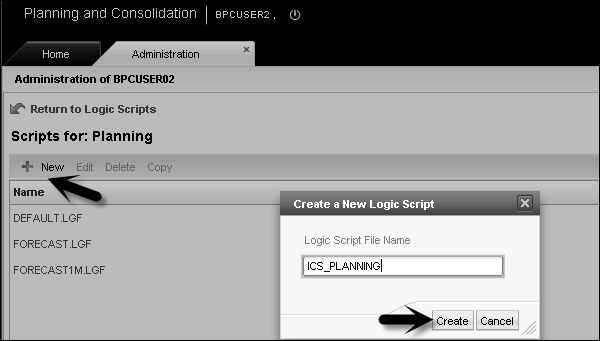
輸入邏輯指令碼並單擊“驗證”。
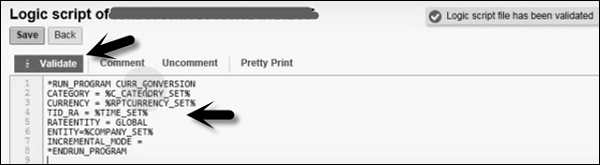
驗證指令碼後,單擊“儲存”按鈕。
SAP BPC - 準備抵銷
要執行貨幣轉換和公司間抵銷,您需要一種維度型別——公司間維度 (I)。要執行公司間抵銷,應用程式應具有以下內容:
- 用於公司間抵銷的維度型別“I”。
- 維度“I”應包含屬性 ENTITY。
- 帳戶維度應包含屬性 ELIMACC。
- 實體維度應包含屬性 ELIM。
- 您應該設定適當的業務表。
- 應該有 DPT 包來執行公司間邏輯。
| 維度 | 屬性 | 長度 | 內容 |
|---|---|---|---|
| 帳戶 | ELIMACC | 20 | 有效帳戶 |
| 實體 | ELIM | 1 個字元 | 包含“Y”或空格 |
| 公司間 | 實體 | 20 | 關於公司間成員的實體 ID |
| 貨幣 | 報表 | 1 | “Y”或空格 |
預設抵銷邏輯執行以下功能:
- 檢查所有 ELIM<>Y 的基礎級別實體。
- 將貨幣維度限制為所有報表貨幣。
- 它刪除所有要消除到所需插入帳戶中的帳戶。
- 抵銷在“抵銷實體”中的第一個公共父級下方執行。
合併中心
SAP BPC 合併中心用於管理和準備合併資料,並提供組織中合併資料的正確檢視。合併模組還提供了一個在 Web 上執行合併任務的環境。
以下是合併中心中的關鍵功能:
合併監控器
在 SAP Business Planning and Consolidation NetWeaver 版本中,您有合併監控器,用於管理由組和實體成員報告的合併資料。合併監控器還控制報告的資料。
它是執行增量合併時的關鍵元件之一,因為它與合併引擎通訊以執行貨幣換算執行。合併監控器還顯示在所有權管理器中定義的組實體層次結構。使用合併監控器,您可以執行包含組實體層次結構的完整合並。您還可以僅對更新的實體執行增量合併。
日記賬
合併中心包含日記賬,用於建立和管理資料庫中更新的合併資料的日記賬分錄。
所有權管理器
它包含所有權管理器,用於管理基於所有權的層次結構。
控制監控器
它用於管理用於驗證報告資料的控制元件。
設定日記賬
BPC 中的日記賬用於更新資料庫中的資料。這通常用於在 BPC 中過賬季度末或年末資料。
示例 - 假設管理員已將總賬資訊上傳到應用程式中,供區域經理使用資料管理器檢視。區域經理可以使用日記賬分錄對資料進行必要的更改。
以下是日記賬管理器可以執行的任務。如果您有任何未結日記賬分錄,您可以從日記賬選項中執行這些操作。
| 任務 | 導航 |
|---|---|
| 建立日記賬分錄 | 這可以從操作窗格中完成。 |
| 修改日記賬分錄 | “另存為”選項可用於使用新的 ID 儲存日記賬分錄。 |
| 複製日記賬分錄 | 從日記賬列表中選擇日記賬分錄並複製以確認。 |
| 搜尋日記賬 | 從日記賬管理器中選擇“新建查詢”。 |
| 重新開啟日記賬 | 選擇“重新開啟日記賬”。 |
可以使用日記賬管理器或操作窗格執行其他日記賬分錄功能。
要建立、編輯、刪除和修改日記賬引數,請轉到業務規劃和整合管理→功能。

展開“功能”選項卡→選擇“日記賬”。
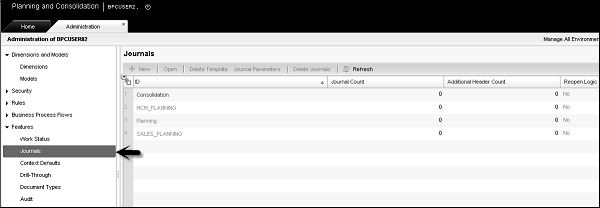
使用此功能,您可以建立新的日記賬、刪除模板、日記賬引數、刪除日記賬等。
翻譯本地貨幣
翻譯本地貨幣意味著將源貨幣中的金額轉換為目標貨幣。您可以在任何組/實體級別執行貨幣換算。
本地貨幣的翻譯是在業務規劃和整合系統的合併中心進行的。要在特定實體上執行貨幣換算,您的 BPC 管理員應授予您對該實體的寫入訪問許可權。
以下是執行本地貨幣翻譯的主要事實:
類別 - 這包括您將已翻譯金額連結到的報告資料的分類。
時間 - 它顯示輸入要翻譯金額的資料輸入期間。
報告貨幣 - 這告訴您選擇要執行翻譯的貨幣。
組/實體 - 這定義了執行翻譯的欄位。
翻譯執行模式 - 您可以執行本地貨幣的完整翻譯,也可以選擇增量翻譯。
匯率輸入 - 這包含在執行貨幣換算時要選擇的匯率。
執行貨幣換算
轉到 BPC Web 門戶→選擇合併中心。
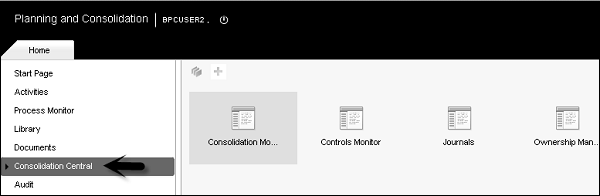
展開合併中心後,轉到合併監控器。

選擇要執行貨幣換算的實體/組行。
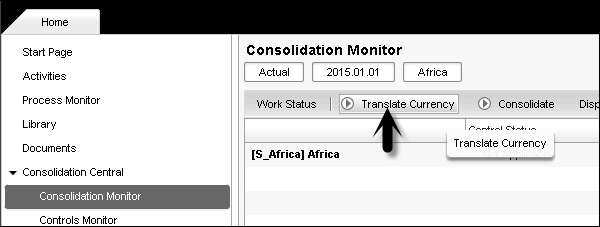
在下一個對話方塊中,選擇執行模式 - 全部翻譯或增量翻譯。選擇欄位後單擊“確定”。

SAP BPC - 配置抵銷
在 BPC 中,有必要配置子公司或母公司之間的公司間抵銷,以避免雙重計算。公司間抵銷是在指令碼邏輯的幫助下執行的。
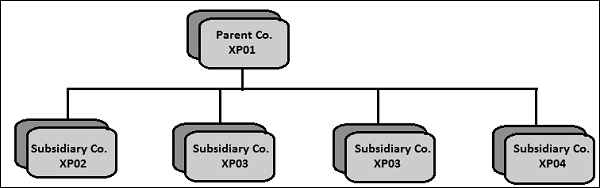
如果您在子公司 Co. XP02、XP03 之間有交易,則應消除這些交易。這些交易用於公司間應付賬款和應收賬款,以及公司間銷售和成本。
配置公司間抵銷
在執行公司間抵銷之前,您應該具備以下先決條件:
- 合併環境
- 您應在抵銷之前執行貨幣換算。
首先,為公司間抵銷建立一個維度。必須執行公司間抵銷的應用程式必須具有型別為“I”和“R”的維度,用於帳戶和比率。帳戶維度必須具有消除帳戶屬性才能過賬公司間轉移餘額。
| ID | EV 說明 | 賬戶維度屬性 |
|---|---|---|
| ICCost | 銷售成本 | ICDiff |
| ICSales | 銷售額 | ICDiff |
| ICAccRec | 應收賬款 | ICBal |
| ICAccPay | 應付賬款 | ICBal |
接下來,需要一個實體維度,帶有一個ELIM(Y/N)屬性來過賬抵銷實體結果。此屬性對抵銷實體設定為“Y”。

賬戶維度“I”應具有ENTITY屬性,並且應維護以下內容:
- XP01_Input
- XP02
- XP03
- XP04
- XP05
您的貨幣維度“R”應具有屬性“Reporting”,並且應維護以下內容:
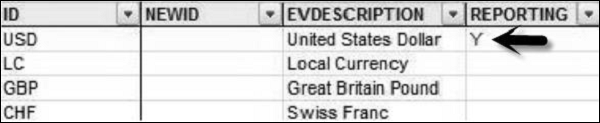
IC抵銷由內建程式INITIALIZE_ELIM和ELIMINATE_ORG管理。這兩個程式都維護在ICELIMWITHCURR.LGL檔案中。
應在應用程式ICELIM邏輯檔案中輸入以下邏輯,並進行驗證和儲存。
//Logic for Intercompany Elimination //======================================================== *INCLUDE SYSTEM_CONSTANTS.LGL *SYSLIB ICELIMWITHCURR.LGL //======================================================== //Elimination logic for organizations in the hierarchy H1 //======================================================== *INITIALIZE_ELIM() *ELIMINATE_ORG(H1) *COMMIT
要驗證此邏輯,請轉到“操作”窗格,然後選擇“驗證並儲存”選項。
完成上述配置後,您必須建立一個輸入計劃或匯入包以載入要抵銷的資料。
要執行IC抵銷的匯入包,請登入到BPC Excel。單擊“管理資料”,然後轉到“執行資料管理包”。
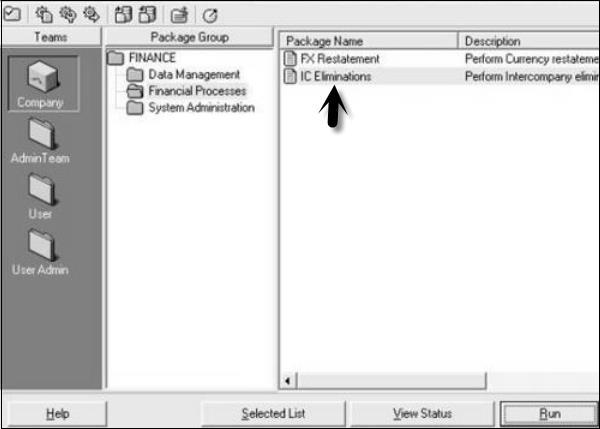
轉到應用程式的公司資料夾,單擊“財務流程”→選擇包“IC抵銷”,然後單擊“執行”。
成功執行此包後,您可以檢查損益表和資產負債表中以下元件的值。
| ICCost | 銷售成本 | ICDiff |
| ICSales | 銷售額 | ICDiff |
| ICAccRec | 應收賬款 | ICBal |
| ICAccPay | 應付賬款 | ICBal |
審查所有權術語和概念
所有權術語由所有權管理器管理。所有權管理器用於管理基於所有權的層次結構。這些層次結構組合了組和實體,這些實體可以根據類別和時間連線或斷開與組的連線。
基於所有權的層次結構用於滿足使用固定層次結構無法管理的報表要求。
要顯示所有權管理器,請登入到BPC Web門戶主頁。轉到螢幕左側的“整合中心”→“所有權管理器”。
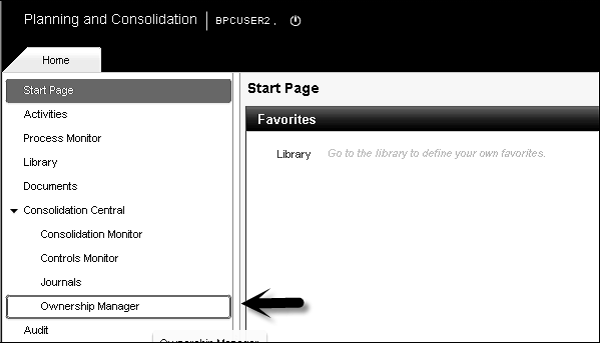
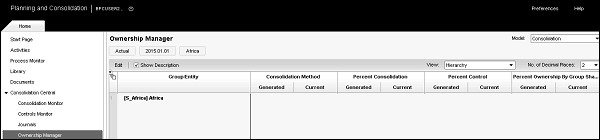
建立基於所有權的層次結構 - 如上所述,轉到所有權管理器。單擊所有權管理器中提供的“編輯”選項。
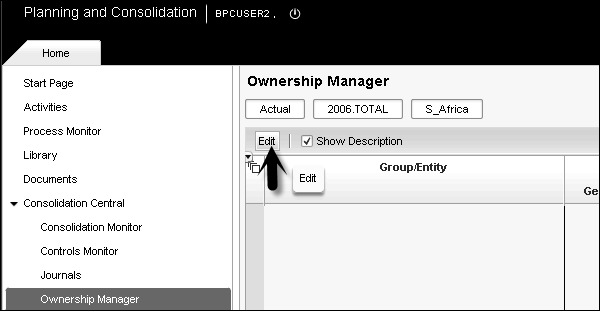
在下一個視窗中,您將獲得一個選項,可以將成員新增到層次結構中。單擊“新增”按鈕,您將可以選擇成員。

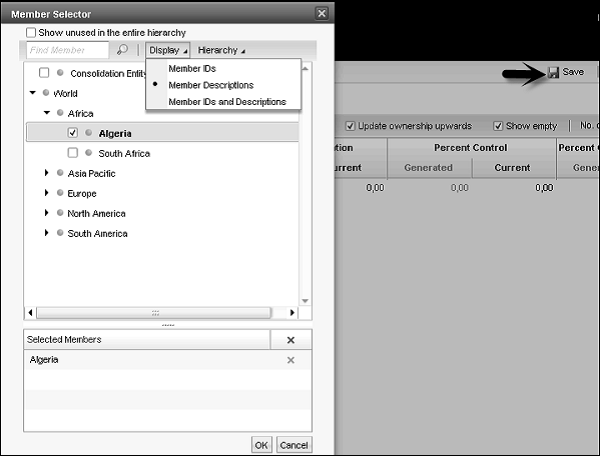
新增層次結構成員後,單擊螢幕右上角的“儲存”選項。
購買法
購買法有時也稱為全球法。商業計劃和整合支援以下整合方法:
- 全球(購買)法
- 比例法
- 權益法
全球/購買法
在這種合併方法中,資產負債表賬戶和損益賬戶被完全包含,如有必要,則計算少數股權。
比例法
在這種方法中,您按所有權比例包含資產負債表和損益賬戶。
示例 - 按所有權比例包含損益表和資產負債表50%。
權益法
在這種方法中,您不包含資產負債表和損益賬戶。但是,包含淨值和期間結果。
SAP BPC - 嵌入式環境
BPC嵌入式模型基於業務倉庫整合計劃(BW-IP),它直接使用BW物件。此模型與標準模型不同,包括對所有社群使用者的數 據訪問。對於嵌入式設計模型,最初使用的版本是SAP BW整合計劃和規劃應用程式工具包,即BW-IP和PAK。
此模型提供了不同級別的資料訪問,其中主機EDW環境的主資料和事務資料可供應用程式訪問。在嵌入式模型中,它允許輕鬆訪問主機BW中的事務資料和主資料,並且此資料與許多其他使用者共享,並由管理員組控制。
在嵌入式模型中,從舊版本的BW-IP遷移到此資料模型相對容易,從早期版本(如BPC 10.0及更早版本)的遷移被視為新的實現。
簡而言之,可以說在嵌入式模型中,可以將任意數量的InfoProvider分配給單個BPC模型/應用程式。
以下是BPC 10.1嵌入式模型提供的關鍵特性和功能:
它使用異常即時SAP HANA功能,因此透過規劃應用程式工具包保護SAP HANA效能。使用SAP HANA允許執行某些規劃功能,例如複製、分發等。
BPC整合規劃支援使用即時InfoProvider和聚合級別。
嵌入式模型支援SAP BW查詢,您可以在Microsoft Office的SAP EPM載入項中直接執行這些查詢。
嵌入式模型提供審計功能,允許建立各種審計報告和使用業務流程。
SAP BW整合規劃
SAP BW整合規劃為BPC專家提供了一個建立和操作規劃方案的基礎架構。這包括從常見的數 據輸入過程到複雜的規劃情況的規劃。
SAP BW-IP規劃模型
BW-IP中的規劃模型包括:
儲存在InfoProvider中的資料用於規劃。
資料的結構化檢視包括聚合級別、多提供程式和特徵關係。
更改資料包括規劃功能、規劃序列、輸入就緒查詢形式的手動規劃和流程鏈。
實用程式,即可用於查詢和規劃功能的過濾器。
集中保護資料。
BW建模工具
可以使用以下工具進行模型規劃方案:
Eclipse中的BW建模工具和資料倉庫工作臺,用於在BW中建立資料模型。
規劃建模器,用於對規劃特定元資料物件建模。
Eclipse中的BW建模工具以及BEx查詢設計器,用於手動輸入計劃資料。
BEx Web應用程式設計器或BEx分析器(Excel應用程式),用於建立規劃應用程式。
在Web或BEx分析器上執行的應用程式,用於手動輸入資料。
在SAP BW中建立資料模型
事務程式碼:RSA1
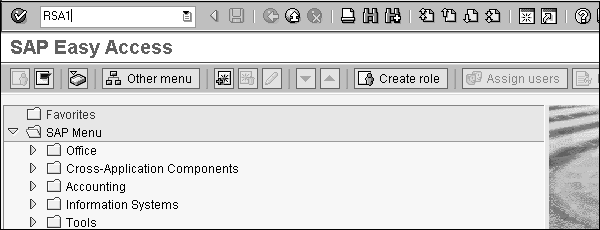
資料模型在SAP BW中定義為InfoCube,它由事實表和維度表組成。
建立InfoCube - 首先建立一個Info Area,它是InfoCube的構建塊。
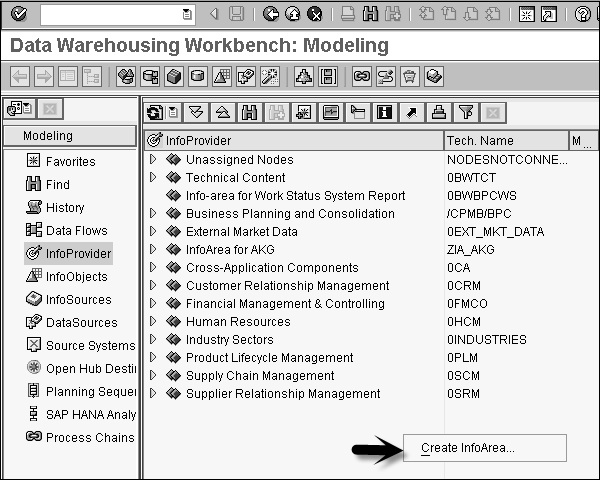
輸入Info Area的名稱和描述,然後單擊“確定”。
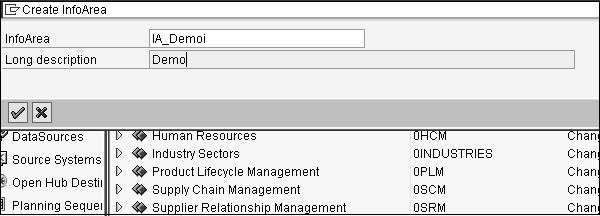
接下來建立InfoObject目錄,用於為不同型別的物件定義特徵和關鍵指標。轉到螢幕左側的InfoObjects。選擇上面建立的Info Area → 建立InfoObject目錄。
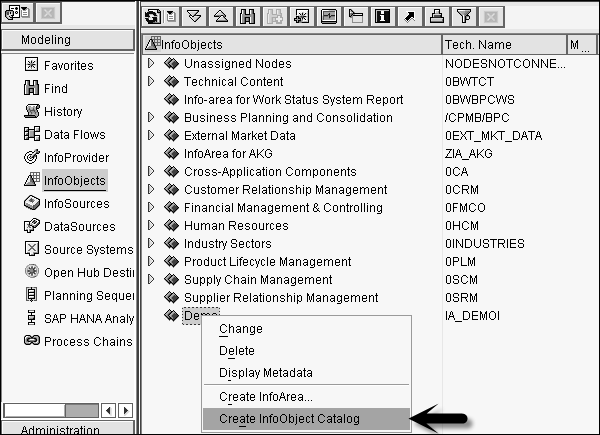
輸入InfoObject目錄、InfoObject型別名稱和描述,然後單擊“建立 (F5)”。

現在驗證並激活IOC_Demo_CH以檢查InfoObject目錄。
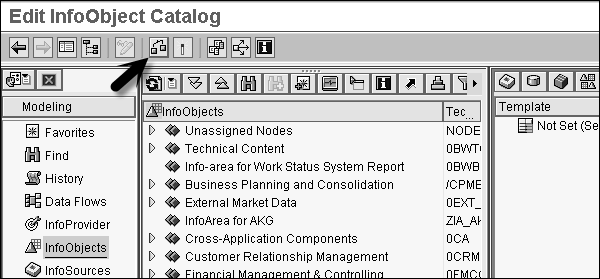
要啟用InfoObject目錄,請轉到啟用圖示。


同樣,您可以建立InfoObject目錄來儲存關鍵指標。
讓我們建立InfoObject。右鍵單擊InfoObject目錄IOC_demo_CH,然後選擇建立InfoObject。輸入InfoObject的名稱和描述。

單擊“繼續”。
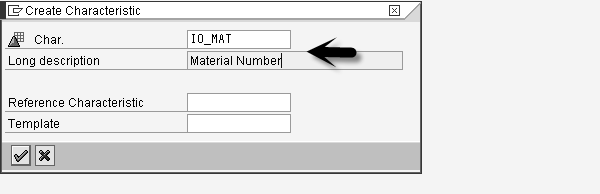
選擇資料型別為字元,長度為15。然後單擊“屬性”選項卡。

輸入屬性名稱,然後單擊“建立”。
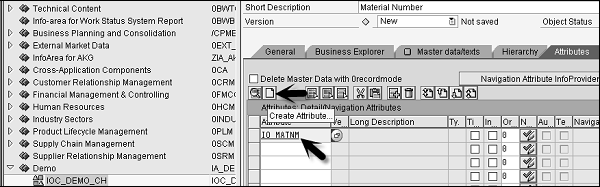
選擇將建立的屬性設定為特徵,然後單擊“建立”圖示。
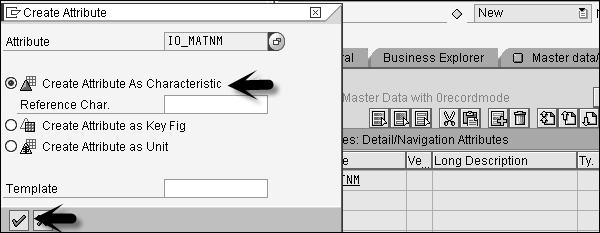
選擇字元作為資料型別,長度為30。請注意,“僅屬性”選項會自動選中。單擊底部的綠色勾號。

單擊“檢查並激活”選項以驗證和啟用特徵。

同樣,您可以為關鍵指標建立InfoObjects。
一旦您為特徵和關鍵指標定義了InfoObjects,請建立一個InfoCube。
右鍵單擊Info Provider Demo → 建立InfoCube。

輸入InfoCube的名稱,為InfoCube的描述選擇標準,然後單擊“建立”。
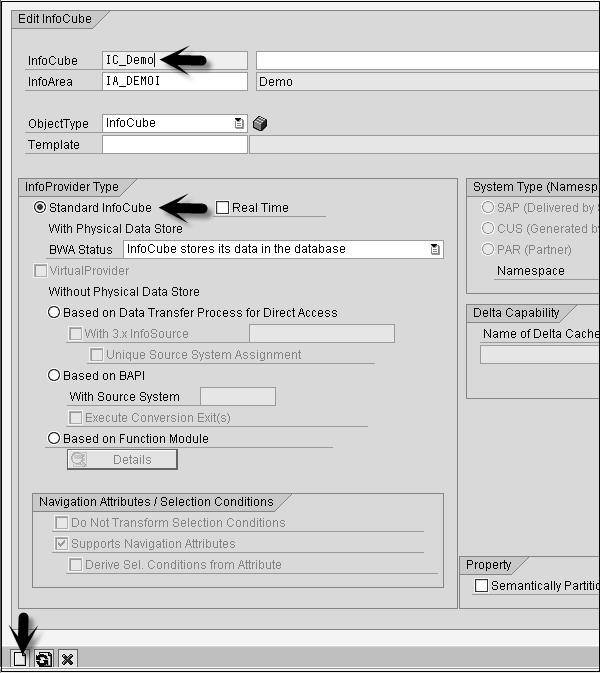
從模板表中選擇特徵,然後使用箭頭將它們移動到結構表。單擊“維度”選項卡以將這些特徵分配給維度。
單擊“建立”並新增維度的描述。一旦您分配了所有特徵和關鍵指標,請驗證並激活InfoCube。
SAP BPC - 安全性
SAP BPC系統中的安全性使用兩個元件定義:身份驗證和授權。身份驗證定義誰可以訪問系統和資料,而授權則指示每個已驗證使用者的訪問級別。
SAP BPC安全性基於訪問配置檔案和任務配置檔案。如果您不將任務配置檔案分配給使用者或團隊,則不會提供對BPC任務的訪問許可權。因此,您必須將訪問許可權分配給安全維度的成員。
BPC安全性提供以下關鍵功能:
- 新增使用者
- 新增團隊
- 新增任務配置檔案
- 新增成員訪問配置檔案
要管理上述功能,請登入到BPC管理並轉到“安全性”。
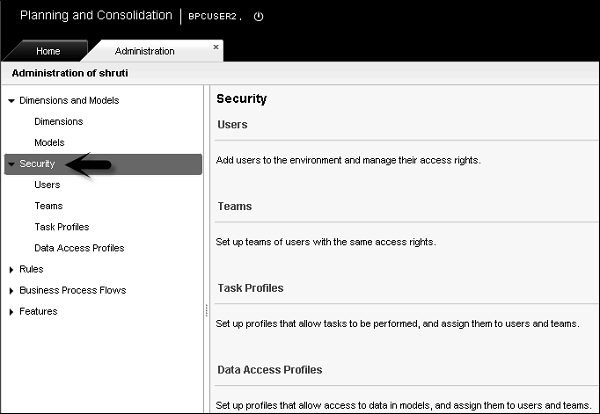
“安全性”下有四個選項卡:
使用者 - 用於將使用者新增到環境並管理訪問許可權。
團隊 - 您可以將具有相同訪問許可權的使用者新增到同一團隊。
任務配置檔案 - 用於設定允許執行任務的配置檔案,並將它們分配給使用者和團隊。
資料訪問配置檔案 - 用於設定允許訪問模型中資料的配置檔案,並將其分配給使用者和團隊。
要新增/編輯/刪除安全性下的任何物件,請選擇如下螢幕截圖所示的物件。
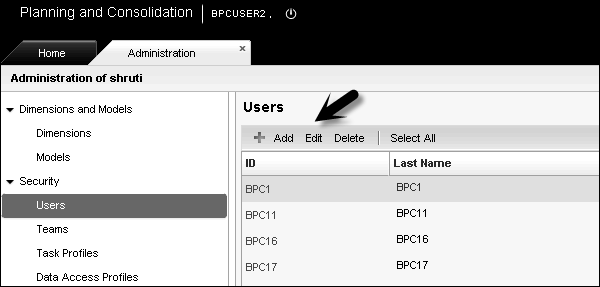
SAP BPC - 熱分析
熱分析用於設定與另一個報表或另一個報表中的單元格的熱連結。BPC應用程式集和AP Shell使用EvHOT函式提供一個名為“熱分析”的示例報表。使用者使用熱連結進行臨時報表,也用於過程選擇器報表。
這用於在不同應用程式中的報表之間切換。
EvHOT函式語法
EvHOT(AppName,ReportName,DisplayName,Member1,Member2,Member3,Member4, …………………., Member N)
您必須在EvHOT函式中傳遞以下引數。
AppName - 這是應用程式的名稱。請注意,在BPC系統中,工作簿選項中有一個設定,允許系統記住當前檢視。預設情況下,此設定處於停用狀態。在這種情況下,如果您使用EvHOT切換到新的應用程式,它會更改工作簿當前檢視中的應用程式,並且您在此會話中訪問的其他報表會嘗試從該應用程式獲取資料。
如果啟用此選項,則在將焦點切換到工作簿時,當前檢視將恢復到工作簿的應用程式設定。
ReportName - 這是報表的名稱。BPC報表的根目錄是給定應用程式的嚮導目錄。
建立報表時 - 使用eTools → 儲存模板庫選項。
DisplayName - 使用者單擊以轉到指定報表位置的文字。
Member1-Member N - 這表示CurrentView成員。在這裡,您可以提及任意數量的成員。
EvHOT語法的示例
EvHot("Finance","Report2","2010 Quarter 2","2010.Q2")
注意 - 此報表應儲存在\Reports\Wizard資料夾中。精確路徑是報表嚮導資料夾:
..\Data\Webfolders\ApShellCopy\PLANNING\eExcel\Reports\Wizard
對於新報表,您還必須在BPC管理客戶端中增加模板版本。
SAP BPC - Park N Go
使用“Park N Go”功能,您可以鎖定BPC報表並將其儲存在您系統上的本地,以及透過電子郵件將報表傳送給無權訪問BPC系統的人員。
如果您沒有使用正確的設定或順序儲存報表,則報表中會出現錯誤,導致報表無法使用。您可以使用Park n Go功能使其正常工作。
以下是使用Park n Go應遵循的步驟:
登入到BPC Excel並開啟您想要停放的報表。轉到“儲存”→“儲存我的報表”。
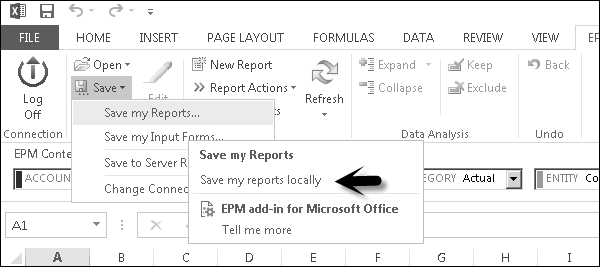
您將看到一個對話方塊,詢問您是否要在儲存報表之前鎖定它。選擇“是”。

在下一個視窗中,您將收到一條訊息 - 選擇活動工作簿的Park n Go狀態,其中有四個選項。
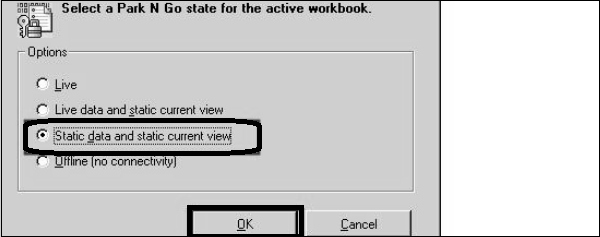
單擊“確定”後,報表將閃爍,您將獲得“另存為”選項。您可以將報表的Excel儲存到您想要儲存的位置。
此選項允許您在Excel中開啟報表,並且所有資料都將正確顯示在報表中。